
Guntermann & Drunck GmbH
www.gdsys.de
G&D DP-Vision-CAT
DE
Installation und Bedienung
EN
Installation and Operation
A9100238-1.02

Zu dieser Dokumentation
Diese Dokumentation wurde mit größter Sorgfalt erstellt und nach dem Stand der
Technik auf Korrektheit überprüft.
Für die Qualität, Leistungsfähigkeit sowie Marktgängigkeit des G&D-Produkts zu
einem bestimmten Zweck, der von dem durch die Produktbeschreibung abgedeck
ten Leistungsumfang abweicht, übernimmt G&D weder ausdrücklich noch stillschweigend die Gewähr oder Verantwortung.
Für Schäden, die sich direkt oder indirekt aus dem Gebrauch der Dokumentation
ergeben, sowie für beiläufige Schäden oder Folgeschäden ist G&D nur im Falle des
Vorsatzes oder der groben Fahrlässigkeit verantwortlich.
Gewährleistungsausschluss
G&D übernimmt keine Gewährleistung für Geräte, die
nicht bestimmungsgemäß eingesetzt wurden.
nicht autorisiert repariert oder modifiziert wurden.
schwere äußere Beschädigungen aufweisen, welche nicht bei Lieferungserhalt
angezeigt wurden.
durch Fremdzubehör beschädigt wurden.
G&D haftet nicht für Folgeschäden jeglicher Art, die möglicherweise durch den
Einsatz der Produkte entstehen können.
Warenzeichennachweis
Alle Produkt- und Markennamen, die in diesem Handbuch oder in den übrigen
Dokumentationen zu Ihrem G&D-Produkt genannt werden, sind Warenzeichen
oder eingetragene Warenzeichen der entsprechenden Rechtsinhaber.
-
Impressum
© Guntermann & Drunck GmbH 2017. Alle Rechte vorbehalten.
Version 1.02 – 27.02.2017
Firmware: 1.1.002
Guntermann & Drunck GmbH
Obere Leimbach 9
57074 Siegen
Germany
Telefon +49 (0) 271 23872-0
Telefax +49 (0) 271 23872-120
http://www.gdsys.de
sales@gdsys.de
i · G&D DP-Vision-CAT

FCC Statement
The devices named in this manual comply with Part 15 of the FCC Rules. Operation is subject to the following two conditions: (1) the devices may not cause harmful interference, and (2) the devices must accept any interference received, including
interference that may cause undesired operation.
NOTE:
This equipment has been found to comply with the limits for a Class A dig-
ital device, pursuant to Part 15 of the FCC Rules.
These limits are designed to provide reasonable protection against harmful inter-
ference when the equipment is operated in a commercial environment. This
equipment generates, uses, and can radiate radio frequency energy and, if not
installed and used in accordance with the instruction manual, may cause harmful
interference to radio communications.
Operation of this equipment in a residential area is likely to cause harmful interference in which case the user will be required to correct the interference at his
own expense.
Deutsch
G&D DP-Vision-CAT · ii

Inhaltsverzeichnis
Inhaltsverzeichnis
Sicherheitshinweise .......................................................................................... 1
Die DP-Vision-CAT-Serie ................................................................................ 2
Verfügbare Gerätevarianten ............................................................................... 2
Lieferumfang .................................................................................................... 3
Installation ....................................................................................................... 4
Vorbereitung ...................................................................................................... 4
Installation des Rechnermoduls .......................................................................... 5
Installation des Arbeitsplatzmoduls .................................................................... 9
Inbetriebnahme ............................................................................................... 13
Startvorgang ................................................................................................... 13
On-Screen-Display des Arbeitsplatzmoduls ....................................................... 13
Erstkonfiguration der Netzwerkeinstellungen ................................................. 14
Konfiguration der Netzwerkschnittstelle ........................................................... 14
Konfiguration der globalen Netzwerkeinstellungen ........................................... 15
Bedienung ....................................................................................................... 16
Konkurrierende Bedienung des KVM-Extenders ............................................... 16
Exklusive Bedienung des KVM-Extenders ........................................................ 16
Steckdose schalten ........................................................................................... 17
Verwendung des Reset-Tasters ....................................................................... 18
Wiederherstellung der Standardeinstellungen ................................................... 18
Temporäre Deaktivierung der Netzfilterregeln .................................................. 19
Konfiguration ................................................................................................. 20
Übersicht der Funktionen und Standardeinstellungen ....................................... 20
Bedienung des On-Screen-Displays am Arbeitsplatz .......................................... 21
Anzeige des On-Screen-Displays am Arbeitsplatz ........................................ 21
Aufbau des On-Screen-Displays .................................................................. 21
Bedienung des On-Screen-Displays ............................................................. 22
Grundlegende Bedienung der Webapplikation .................................................. 23
Start der Webapplikation ............................................................................ 23
Sicherheitshinweise des Webbrowsers ......................................................... 23
Benutzerauthentifizierung gegenüber der Webapplikation ........................... 24
Konfigurationseinstellungen ............................................................................. 25
Änderung des Hotkeys ............................................................................... 25
Änderung der OSD-Taste ........................................................................... 26
On-Screen-Display mit doppeltem Tastendruck starten ................................ 27
Änderung der Exklusiv-Taste ...................................................................... 28
Änderung der Zeitspanne der Eingabesperre ............................................... 29
Berechtigung für exklusiven Zugriff des Arbeitsplatzes ................................ 30
Änderung der Videobetriebsart der Arbeitsplätze ......................................... 31
Auswahl des EDID-Modus des KVM-Extenders ......................................... 33
iii · G&D DP-Vision-CAT

Inhaltsverzeichnis
Konfigurationseinstellungen (Fortsetzung)
Verwendung des Freeze-Modus ................................................................. 34
USB-HID-Modus auswählen ..................................................................... 36
Unterstützung für Spezialtastaturen ............................................................ 39
Änderung des Scancode-Sets einer PS/2-Tastatur ....................................... 40
Tastatur für Start des Arbeitsplatzmoduls erforderlich ................................. 42
Wartezeit des Bildschirmschoners einstellen ............................................... 43
Tastaturlayout für Eingaben innerhalb des OSDs auswählen ....................... 44
Wiederherstellung der Standardeinstellungen ............................................. 45
Farbe der Informationseinblendung ändern ................................................ 46
Anzeige der Informationseinblendung ........................................................ 47
Transparenz des On-Screen-Displays einstellen ........................................... 48
Position der Informationseinblendung ändern ............................................ 49
Position des On-Screen-Displays ändern ..................................................... 49
Weiterführende Informationen ....................................................................... 50
Empfehlungen zu den Twisted-Pair-Kabeln ...................................................... 50
Übertragung der KVM-Daten (Transmission) ............................................. 50
Übertragung der USB-Daten der ARU2-Variante ....................................... 51
DDC-Weiterleitung mit Cache-Funktion ......................................................... 51
Pin-Belegung der RS232-Buchse/Schnittstelle .................................................. 52
Statusanzeigen ............................................................................................... 53
Bedeutung der LEDs an der Frontseite ............................................................. 53
Bedeutung der LEDs an der Rückseite ............................................................. 54
Technische Daten ........................................................................................... 55
Allgemeine Eigenschaften der Serie ................................................................. 55
Spezifische Eigenschaften der Single-Channel-Geräte ......................................... 57
Spezifische Eigenschaften der Multi-Channel-Geräte ......................................... 58
Stromaufnahme .............................................................................................. 60
Deutsch
G&D DP-Vision-CAT · iv

Sicherheitshinweise
Sicherheitshinweise
Bitte lesen Sie die folgenden Sicherheitshinweise aufmerksam durch, bevor Sie das
G&D-Produkt in Betrieb nehmen. Die Hinweise helfen Schäden am Produkt zu ver
meiden und möglichen Verletzungen vorzubeugen.
Halten Sie diese Sicherheitshinweise für alle Personen griffbereit, die dieses Produkt
benutzen werden.
Befolgen Sie alle Warnungen oder Bedienungshinweise, die sich am Gerät oder in
dieser Bedienungsanleitung befinden.
, Vorsicht vor Stromschlägen
Um das Risiko eines Stromschlags zu vermeiden, sollten Sie das Gerät nicht öffnen oder Abdeckungen entfernen. Im Servicefall wenden Sie sich bitte an unsere
Techniker.
, Ziehen Sie den Netzstecker des Geräts vor Installationsarbeiten
Stellen Sie vor Installationsarbeiten sicher, dass das Gerät spannungsfrei ist. Ziehen Sie den Netzstecker oder die Spannungsversorgung am Gerät ab.
, Ständigen Zugang zu den Netzsteckern der Geräte sicherstellen
Achten Sie bei der Installation der Geräte darauf, dass die Netzstecker der
Geräte jederzeit zugänglich bleiben.
! Lüftungsöffnungen nicht verdecken
Bei Gerätevarianten mit Lüftungsöffnungen ist eine Verdeckung der Lüftungsöffnungen unbedingt zu vermeiden.
! Korrekte Einbaulage bei Geräten mit Lüftungsöffnungen sicherstellen
Aus Gründen der elektrischen Sicherheit ist bei Geräten mit Lüftungsöffnungen
nur eine aufrechte, horizontale Einbauweise zulässig.
! Stolperfallen vermeiden
Vermeiden Sie bei der Verlegung der Kabel Stolperfallen.
, Geerdete Spannungsquelle verwenden
Betreiben Sie dieses Gerät nur an einer geerdeten Spannungsquelle.
, Verwenden Sie ausschließlich das G&D-Netzteil
Betreiben Sie dieses Gerät nur mit dem mitgelieferten oder in der Bedienungsanleitung aufgeführten Netzteil.
! Betreiben Sie das Gerät ausschließlich im vorgesehenen Einsatzbereich
Die Geräte sind für eine Verwendung im Innenbereich ausgelegt. Vermeiden Sie
extreme Kälte, Hitze oder Feuchtigkeit.
-
1 · G&D DP-Vision-CAT

Die DP-Vision-CAT-Serie
Die DP-Vision-CAT-Serie
Die KVM-Extender der DP-Vision-CAT-Serie bestehen aus einem Rechnermodul und
einem Arbeitsplatzmodul.
An das Rechnermodul (DP-Vision-CAT-CPU) schließen Sie den zu bedienenden Rechner und optional einen Arbeitsplatz an. Den entfernten Arbeitsplatz schließen Sie
an das Arbeitsplatzmodul (
Das Rechner- und das Arbeitsplatzmodul werden über ein Twisted-Pair-Kabel der
Kategorie 5e (oder höher) verbunden. Die Signale von Tastatur und Maus sowie das
DisplayPort™-Videosignal des angeschlossenen Rechners werden über dieses Kabel
übertragen und erlauben die entfernte Bedienung des Rechners.
DP-Vision-CAT-CON) an.
Deutsch
HINWEIS:
Systems erfolgt die Übertragung der zusätzlichen Signale über weitere TwistedPair-Kabel.
Die Bedienung des Rechners kann wahlweise am entfernten Arbeitsplatz des
Arbeitsplatzmoduls oder am lokalen Arbeitsplatz des Rechnermoduls erfolgen.
Bei Einsatz einer Multi-Channel- und/oder ARU2-Variante des DP-Vision-
Verfügbare Gerätevarianten
Innerhalb der DP-Vision-CAT-Serie sind verschiedene Varianten verfügbar, die die
zusätzliche Übertragung von USB
Bildschirme erlauben:
Modell Videokanäle USB 2.0
DP-Vision-CAT-AR 1 nicht unterstützt
DP-Vision-CAT-ARU 1 Full Speed
DP-Vision-CAT-ARU2 1 Hi-Speed
DP-Vision-CAT-MC2-AR 2 nicht unterstützt
DP-Vision-CAT-MC2-ARU 2 Full Speed
DP-Vision-CAT-MC2-ARU2 2 Hi-Speed
DP-Vision-CAT-MC4-AR 4 nicht unterstützt
DP-Vision-CAT-MC4-ARU 4 Full Speed
DP-Vision-CAT-MC4-ARU2 4 Hi-Speed
2.0-Signalen und/oder die Verwendung mehrerer
G&D DP-Vision-CAT · 2

Lieferumfang
Lieferumfang
Standardlieferumfang der DP-Vision-CAT-Serie
Das KVM-Extender-System besteht aus einem Rechnermodul (DP-Vision-CAT-CPU)
und einem Arbeitsplatzmodul (
Zusätzlich befindet sich folgendes Zubehör im Lieferumfang der Geräte:
2 × Stromversorgungskabel (PowerCable-2 Standard)
1 × Videokabel (DP-Cable-M/M-2)
DP-Vision-CAT-CON).
HINWEIS:
teres Videokabel (DP-Cable-M/M-2) im Lieferumfang enthalten.
1 × USB-Gerätekabel (USB-AM/BM-2)
2 × Audio-Kabel (Audio-M/M-2)
1 × serielles Anschlusskabel (RS232-M/F-2)
1 × Servicekabel (USB-Service-2)
1 × Installations- und Bedienhandbuch
1 × Bedienhandbuch für Webapplikation Config Panel
Pro zusätzlichem Videokanal der Multi-Channel-Varianten ist ein wei-
3 · G&D DP-Vision-CAT

Installation
Installation
Vorbereitung
WICHTIG:
Umgebungstemperatur
Nähe eingehalten und nicht durch andere Geräte beeinflusst wird.
Um bei Installation mehrerer Geräte übereinander eine gute Luftzirkulation zu
erreichen und die gegenseitige thermische Beeinflussung zu vermeiden, wird emp
fohlen, maximal drei Geräte unmittelbar übereinander zu platzieren. Planen Sie
im Anschluss daran einen Zwischenraum (min. 2 cm) ein.
Stellen Sie bei der Standortwahl der Geräte sicher, dass die zulässige
(siehe Technische Daten auf Seite 55) in der unmittelbaren
Deutsch
-
WICHTIG:
Lüftungsöffnungen zu vermeiden. Aufgrund der elektrischen Sicherheit ist bei
diesen Gerätevarianten nur die aufrechte, horizontale Einbauweise zulässig.
Betreiben Sie Geräte mit Lüftungsöffnungen nicht in einer staubhaltigen Umgebung. Staub im Gehäuse kann die Elektronik im Inneren beschädigen und zu
Fehlfunktionen des Gerätes führen!
1. Stellen Sie sicher, dass der an das Rechnermodul anzuschließende Rechner aus-
geschaltet ist. Falls der Rechner mit einer Tastatur und einer Maus verbunden ist,
ziehen Sie die Kabel der Eingabegeräte aus den Schnittstellen.
2. Platzieren Sie das Rechnermodul (DP-Vision-CAT-CPU) in der Nähe des Rechners.
3. Platzieren Sie das Arbeitsplatzmodul (DP-Vision-CAT-CON) in der Nähe des ent-
fernten Arbeitsplatzes.
4. Entnehmen Sie die mitgelieferten Kabel der Verpackung und legen Sie diese für
die Installation der Geräte bereit.
Bei Gerätevarianten mit Lüftungsöffnungen ist eine Verdeckung der
HINWEIS:
anzuschließenden Rechner beträgt fünf
HINWEIS:
den Geräten des Arbeitsplatzes beträgt fünf
Die maximale Kabellänge zwischen dem Rechnermodul und dem
Meter.
Die maximale Kabellänge zwischen dem Arbeitsplatzmodul und
Meter.
G&D DP-Vision-CAT · 4

Installation
Ident.
Main
Red.
Power
Service
Network
Video
Trans.
Channel
K/M
System
Status
Main Power
RS232USB 2.0 CPU
Keyb./Mouse
In
Out
Line
Red. Power
Transmission
USB 2.0 Trans.
Keyb.
CPU
Mouse
USB CPU
CPU
DisplayPort 1
Out
Installation des Rechnermoduls
An das Rechnermodul DP-Vision-CAT-CPU schließen Sie den Rechner an, dessen
Signale an den entfernten Arbeitsplatz übertragen werden. Falls gewünscht, können
Sie einen lokalen Arbeitsplatz an das Rechnermodul anschließen.
Verbindung mit einem lokalen Netzwerken herstellen
HINWEIS:
lokalen Netzwerk, um aus diesem Netzwerk auf die Webapplikation
Verbinden Sie die Netzwerkschnittstelle – falls gewünscht – mit einem
Config Panel
zuzugreifen und beispielsweise Syslog-Meldungen in diese Netzwerke zu senden.
Network: Stecken Sie das als Zubehör erhältliche Twisted-Pair-Kabel der Kategorie 5
(oder höher) ein. Verbinden Sie das andere Ende des Kabels mit dem lokalen Netzwerk.
Tastatur- und Mausschnittstelle(n) des lokalen Rechners
anschließen
HINWEIS:
weise über die USB-Schnittstelle USB CPU oder die PS/2-Schnittstellen Mouse CPU
und Keyb.
Mouse CPU: Verbinden Sie die PS/2-Maus-Schnittstelle des Rechners mit dieser
Schnittstelle. Verwenden Sie hierzu den grünen Stecker des separat erhältlichen
Twin-PS/2-Kabels (Twin-PS/2-M/M-2).
Keyb. CPU: Verbinden Sie die PS/2-Tastatur-Schnittstelle des Rechners mit dieser
Schnittstelle. Verwenden Sie hierzu den violetten Stecker des separat erhältlichen
Twin-PS/2-Kabels (Twin-PS/2-M/M-2).
USB CPU: Verbinden Sie eine USB-Schnittstelle des Rechners mit dieser Schnittstelle.
Verwenden Sie hierzu das Kabel USB-AM/BM-2.
Die Signale von Maus und Tastatur beider Arbeitsplätze können wahl-
CPU an den Rechner übertragen werden.
5 · G&D DP-Vision-CAT

Installation
Main Power
RS232
Keyb.
CPU
Mouse
USB CPU
USB 2.0 CPU
Red. Power
Transmission
USB 2.0 Trans.
Keyb./Mouse
In
Out
Line
CPU
DisplayPort 1
Out
USB 2.0 CPU USB 2.0 Trans.
Main Power
Keyb.
CPU
Mouse
USB CPU
Red. Power
Transmission
RS232
In
Out
Line
Keyb./Mouse
CPU
DisplayPort 1
Out
Videoausgang des Rechners anschließen
DisplayPort CPU: Verbinden Sie den Videoausgang des Rechners mit dieser Schnitt-
stelle. Verwenden Sie hierzu das Kabel DP-Cable-M/M-2.
Deutsch
HINWEIS:
Pro Videokanal der Multi-Channel-Variante ist je eine DisplayPort CPU-
Schnittstelle verfügbar. Die Ziffern hinter den Schnittstellen-Bezeichnungen ordnen jede Schnittstelle einem bestimmten Kanal zu.
Audio- und RS232-Schnittstellen verbinden
Line In: Verbinden Sie die Line-Out-Schnittstelle des Rechners mit dieser Schnittstelle.
Verwenden Sie hierzu ein Audio-Anschlusskabel Audio-M/M-2.
Line Out: Verbinden Sie die Line-In-Schnittstelle des Rechners mit dieser Schnittstelle.
Verwenden Sie hierzu ein Audio-Anschlusskabel Audio-M/M-2.
RS232: Verbinden Sie eine 9-polige serielle Schnittstelle des Rechners mit dieser
Schnittstelle. Verwenden Sie hierzu das Kabel RS232-M/F-2.
G&D DP-Vision-CAT · 6

Installation
RS232
Main Power
Keyb.
CPU
Mouse
USB CPU
Red. Power
Transmission
Keyb./Mouse
In
Out
Line
CPU
DisplayPort 1
Out
USB 2.0 Trans.USB 2.0 CPU
Main Power
RS232
Keyb.
CPU
Mouse
USB CPU
USB 2.0 CPU
In
Out
Line
Red. Power
Transmission
USB 2.0 Trans.
Keyb./Mouse
CPU
DisplayPort 1
Out
Zusätzliche Schnittstellen der ARU2-Variante verbinden
USB 2.0 CPU: Verbinden Sie eine USB-Schnittstelle des Rechners mit dieser Schnitt-
stelle. Verwenden Sie hierzu das Kabel USB-AM/BM-2.
USB 2.0 Trans. Stecken Sie ein als Zubehör erhältliches Twisted-Pair-Kabel der Kate-
gorie 5e (oder höher) ein. Das andere Ende des Kabels ist mit der USB 2.0 Trans.Schnittstelle des Arbeitsplatzmoduls zu verbinden.
Optional: Lokalen Arbeitsplatz anschließen
HINWEIS:
Die Tastatur des lokalen Arbeitsplatzes können Sie wahlweise als PS/2-
oder USB-Gerät anschließen.
TIPP:
Verwenden Sie den Adapter MD6M-2xMD6F (A6400043) zum gleichzeitigen
Anschluss einer PS/2-Tastatur und einer PS/2-Maus.
Keyb./Mouse: Schließen Sie die Maus und/oder die Tastatur des lokalen Arbeitsplat-
zes an.
DisplayPort Out: Schließen Sie den Monitor des lokalen Arbeitsplatzes an.
HINWEIS:
Pro Videokanal der Multi-Channel-Variante ist je eine DisplayPort Out-
Schnittstelle verfügbar. Die Ziffern hinter den Schnittstellen-Bezeichnungen ordnen jede Schnittstelle einem bestimmten Kanal zu.
7 · G&D DP-Vision-CAT

Installation
Transmission
Main Power
RS232
Keyb.
CPU
Mouse
USB CPU
USB 2.0 CPU
Red. Power
USB 2.0 Trans.
Keyb./Mouse
In
Out
Line
CPU
DisplayPort 1
Out
RS232
Keyb.
CPU
Mouse
USB CPU
USB 2.0 CPU
Transmission
USB 2.0 Trans.
Keyb./Mouse
In
Out
Line
CPU
DisplayPort 1
Out
Main Power
Red. Power
Verbindung mit dem Arbeitsplatzmodul herstellen
Transmission: Stecken Sie ein als Zubehör erhältliches Twisted-Pair-Kabel der Kate-
gorie 5e (oder höher) ein. Das andere Ende des Kabels ist mit der entsprechenden
Schnittstelle des Arbeitsplatzmoduls zu verbinden.
Deutsch
HINWEIS:
Pro Videokanal der Multi-Channel-Variante ist je eine Transmission-
Schnittstelle verfügbar. Die Ziffern hinter den Schnittstellen-Bezeichnungen ordnen jede Schnittstelle einem bestimmten Kanal zu.
Stromversorgung herstellen
Main Power: Stecken Sie ein mitgeliefertes Kaltgerätekabel ein.
Red. Power: An diese Buchse können Sie ein optionales Tischnetzteil anschließen.
Hierdurch wird eine zweite, redundante Stromversorgung des Gerätes erreicht.
G&D DP-Vision-CAT · 8

Installation
Service
Network
Ident.
Main
Red.
Power
Video
Trans.
Channel
K/M
System
Status
USB Devices
Main Power
Red. Power
USB 2.0 Devices
Micro In
Speaker
Transmission
USB 2.0 Trans.
Mouse
Keyb.
Generic
Keyb./Mouse
RS232
DP Out
Installation des Arbeitsplatzmoduls
An das Arbeitsplatzmodul DP-Vision-CAT-CON schließen Sie den entfernten Arbeitsplatz an. An diesem Arbeitsplatz können Sie den am Rechnermodul angeschlossenen Rechner bedienen.
Verbindung mit einem lokalen Netzwerk herstellen
HINWEIS:
lokalen Netzwerk, um aus diesem Netzwerk auf die Webapplikation
Verbinden Sie die Netzwerkschnittstelle – falls gewünscht – mit einem
Config Panel
zuzugreifen und beispielsweise Syslog-Meldungen in diese Netzwerke zu senden.
Network: Stecken Sie ein als Zubehör erhältliches Twisted-Pair-Kabel der Kategorie 5
(oder höher) ein. Verbinden Sie das andere Ende des Kabels mit dem lokalen Netzwerk.
Tastatur und Maus des Arbeitsplatzes anschließen
HINWEIS:
PS/2- oder als USB-Gerät anschließen.
Keyb./Mouse: Schließen Sie die USB-Maus und/oder die -Tastatur des Arbeitsplatzes an.
Generic: In der Standardeinstellung können Sie an diese Schnittstelle eine weiteres
USB-Eingabegerät oder ein unterstütztes Display bzw. Tablet anschließen.
Aktivieren Sie den Generic-HID-Modus (siehe USB-HID-Modus auswählen auf Seite 36),
wenn Sie ein anderes USB-Eingabegerät anschließen möchten. Die Daten des USB-Eingabegerätes werden in diesem Modus unverändert an das Rechnermodul übertragen.
WICHTIG:
der
Die Maus und die Tastatur des Arbeitsplatzes können Sie wahlweise als
Bei aktiviertem Generic-HID-Modus kann das OSD mit einer Tastatur an
Generic-Buchse nicht bedient werden.
Mouse: Schließen Sie die PS/2-Maus des Arbeitsplatzes an.
Keyb.: Schließen Sie die PS/2-Tastatur des Arbeitsplatzes an.
9 · G&D DP-Vision-CAT

Monitor des Arbeitsplatzes anschließen
RS232
DP Out
Main Power
Red. Power
Mouse
Keyb.
USB 2.0 Devices
Micro In
Speaker
Generic
Keyb./Mouse
Transmission
USB 2.0 Trans.
RS232
DP Out
Main Power
Red. Power
Mouse
Keyb.
USB 2.0 Devices
Micro In
Speaker
Generic
Keyb./Mouse
USB 2.0 Trans.
Transmission
DP Out: Schließen Sie hier den Monitor des Arbeitsplatzes an.
Installation
Deutsch
HINWEIS:
Pro Videokanal der Multi-Channel-Variante ist je eine DP Out-Schnittstelle
verfügbar. Die Ziffern hinter den Schnittstellen-Bezeichnungen ordnen jede
Schnittstelle einem bestimmten Kanal zu.
Verbindung mit dem Rechnermodul herstellen
Transmission: Stecken Sie ein als Zubehör erhältliches Twisted-Pair-Kabel der Kate-
gorie 5e (oder höher) ein. Das andere Ende des Kabels ist mit der entsprechenden
Schnittstelle des Rechnermoduls zu verbinden.
HINWEIS:
Schnittstelle verfügbar. Die Ziffern hinter den Schnittstellen-Bezeichnungen ordnen jede Schnittstelle einem bestimmten Kanal zu.
Pro Videokanal der Multi-Channel-Variante ist je eine Transmission-
G&D DP-Vision-CAT · 10

Installation
USB 2.0 Devices
USB 2.0 Trans.
Micro In
Speaker
Main Power
Red. Power
Mouse
Keyb.
Generic
Keyb./Mouse
Transmission
RS232
DP Out
RS232
DP Out
Micro In
Speaker
Main Power
Red. Power
Mouse
Keyb.
Generic
Keyb./Mouse
Transmission
USB 2.0 Trans.
USB 2.0 Devices
Audio- und RS232-Schnittstellen verbinden
Micro In: Schließen Sie hier gegebenenfalls ein Mikrofon an.
Speaker: Schließen Sie die Lautsprecher oder ein anderes Audioausgabegerät des
Arbeitsplatzes an.
RS232: Verbinden Sie das serielle Endgerät mit dieser Schnittstelle.
Zusätzliche Schnittstellen der ARU/ARU2-Varianten verbinden
ü
USB 2.0 Devices: An diese Schnittstellen – zwei befinden sich an der Rückseite und
zwei weitere an der Frontseite des Geräts – können beliebige USB-Geräte ange
schlossen werden.
-
HINWEIS:
Die USB 2.0 Devices-Schnittstellen der ARU- und der ARU2-Varianten unter-
stützen unterschiedliche Datenraten:
ARU-Varianten: Full Speed
ARU2-Varianten: Hi-Speed
11 · G&D DP-Vision-CAT

Installation
RS232
DP Out
Mouse
Keyb.
USB 2.0 Devices
Micro In
Speaker
Generic
Keyb./Mouse
Transmission
USB 2.0 Trans.
Main Power
Red. Power
USB 2.0 Trans. Stecken Sie in diese Schnittstelle der ARU2-Variante ein als Zubehör
erhältliches Twisted-Pair-Kabel der Kategorie 5e (oder höher) ein. Das andere Ende
des Kabels ist mit der
USB 2.0 Trans.-Schnittstelle des Rechnermoduls verbinden.
Stromversorgung herstellen
Main Power: Stecken Sie ein mitgeliefertes Kaltgerätekabel ein.
Red. Power: Stecken Sie ein mitgeliefertes Kaltgerätekabel ein. Hierdurch wird eine
zweite, redundante Stromversorgung des Arbeitsplatzmoduls erreicht.
Deutsch
G&D DP-Vision-CAT · 12

Inbetriebnahme
Inbetriebnahme
Nach der ordnungsgemäßen Installation der KVM-Extender können diese sofort in
Betrieb genommen werden.
Beachten Sie folgende Einschaltreihenfolge bei der Erstinbetriebnahme der Module:
1. Schalten Sie das Arbeitsplatzmodul DP-Vision-CAT-CON ein.
2. Schalten Sie das Rechnermodul DP-Vision-CAT-CPU ein.
3. Schalten Sie den, am Rechnermodul angeschlossenen, Rechner ein.
HINWEIS:
sicher, dass die KVM-Extender die Eigenschaften des angeschlossenen Monitors
auslesen und an den Rechner weiterleiten können
Cache-Funktion auf Seite 51).
Die empfohlene Einschaltreihenfolge für die Erstinbetriebnahme stellt
(siehe DDC-Weiterleitung mit
Startvorgang
Nach dem Einschalten des Rechner- bzw. des Arbeitsplatzmoduls signalisieren die
LEDs an der Frontseite den Betriebszustand des Moduls.
Weitere Hinweise hierzu erhalten Sie im Kapitel Statusanzeigen ab Seite 53.
On-Screen-Display des Arbeitsplatzmoduls
Beim Start des Arbeitsplatzmoduls werden Informationen über den Startvorgang
sowie die Firmware-Versionen und ID-Nummern der verbundenen Module auf dem
Monitor des Arbeitsplatzes angezeigt.
Zusätzlich werden der Local hotkey (Standard: Alt+Num) zum Öffnen des lokalen OSD
des Arbeitsplatzmoduls und der
entfernten OSD des Rechnermoduls angezeigt.
TIPP:
Betätigen Sie die Pause-Taste, um den Vorgang anzuhalten. Ein Tasten-
druck auf die Leertaste führt den Vorgang fort.
Remote hotkey (Standard: Strg+Num) zum Öffnen des
13 · G&D DP-Vision-CAT

Erstkonfiguration der Netzwerkeinstellungen
Erstkonfiguration der Netzwerkeinstellungen
Grundlegende Voraussetzung für den Zugriff auf die Webapplikation des KVMExtenders ist die Konfiguration der Netzwerkeinstellungen des Rechner- und des
Arbeitsplatzmoduls.
HINWEIS:
IP-Adresse der Netzwerkschnittstelle A:
Bezug der Adresse via DHCP (Fallback: IP-Adresse 192.168.0.1)
globale Netzwerkeinstellungen:
Bezug der Einstellungen via DHCP
Die erforderlichen Konfigurationseinstellungen können direkt am Arbeitsplatz durchgeführt werden.
WICHTIG:
lokale OSD des Arbeitsplatzmoduls und mit dem
Strg+Num) das entfernte OSD des Rechnermodus aufrufen und konfigurieren.
Während des Startvorgangs des Arbeitsplatzmoduls werden die Einstellungen beider Hotkeys angezeigt (siehe Startvorgang auf Seite 13).
Im Auslieferungszustand sind folgende Einstellungen vorausgewählt:
Sie können am Arbeitsplatz mit dem local hotkey (Standard: Alt+Num) das
remote hotkey (Standard:
Konfiguration der Netzwerkschnittstelle
So konfigurieren Sie die Netzwerkschnittstelle:
1. Starten Sie mit dem local hotkey (Standard: Alt+Num) das lokale OSD zur Konfigu-
ration der Netzwerkschnittstelle des Arbeitsplatzmoduls oder starten Sie mit dem
remote hotkey (Standard: Strg+Num) das entfernte OSD zur Konfiguration der
Netzwerkschnittstelle des Rechnermoduls.
2. Wählen Sie die Zeile
3. Wählen Sie die Zeile Interfaces und betätigen Sie die Eingabetaste.
4. Erfassen Sie im Abschnitt Interface A folgende Daten:
Network setup und betätigen Sie die Eingabetaste.
Deutsch
Operational
mode:
IP address:
Betätigen Sie die F8-Taste zur Auswahl des Betriebsmodus
der Schnittstelle:
Off: Netzwerkschnittstelle ausschalten.
Static: Es wird eine statische IP-Adresse zugeteilt.
DHCP: Bezug der IP-Adresse von einem DHCP-Server.
Geben Sie die IP-Adresse der Schnittstelle an.
Im Betriebsmodus DHCP ist keine Eingabe möglich.
G&D DP-Vision-CAT · 14

Erstkonfiguration der Netzwerkeinstellungen
Netmask:
Geben Sie die Netzmaske des Netzwerkes an.
Im Betriebsmodus DHCP ist keine Eingabe möglich.
Connection type:
Betätigen Sie die F8-Taste, um festzulegen, ob der Verbindungstyp automatisch (Auto) mit der Gegenstelle ausgehandelt werden soll oder wählen Sie einen der verfügbaren Typen aus.
5. Betätigen Sie die F2-Taste zur Speicherung der durchgeführten Änderungen.
Konfiguration der globalen Netzwerkeinstellungen
Die globalen Netzwerkeinstellungen stellen auch in komplexen Netzwerken sicher,
dass der KVM-Extender aus allen Teilnetzwerken erreichbar ist.
So konfigurieren Sie die globalen Netzwerkeinstellungen:
1. Starten Sie mit dem local hotkey (Standard: Alt+Num) das lokale OSD zur Konfigu-
ration der Netzwerkschnittstelle des Arbeitsplatzmoduls oder starten Sie mit dem
remote hotkey (Standard: Strg+Num) das entfernte OSD zur Konfiguration der
Netzwerkschnittstelle des Rechnermoduls.
2. Wählen Sie die Zeile
3. Wählen Sie die Zeile Interfaces und betätigen Sie die Eingabetaste.
4. Erfassen Sie im Abschnitt Main Network folgende Daten:
Global
preferences:
Hostname:
Domain:
Gateway:
DNS Server 1:
DNS Server 2:
Network setup und betätigen Sie die Eingabetaste.
Betätigen Sie die F8-Taste zur Auswahl des Betriebsmodus:
Static: Verwendung von statischen Einstellungen.
DHCP: Bezug der Einstellungen von einem DHCP-Server.
Geben Sie den Host-Namen des Gerätes ein.
Geben Sie die Domäne an, welcher das Gerät angehören soll.
Geben Sie die IP-Adresse des Gateways an.
Geben Sie die IP-Adresse des DNS-Servers an.
Geben Sie optional die IP-Adresse eines weiteren DNS-Servers an.
5. Betätigen Sie die F2-Taste zur Speicherung der durchgeführten Änderungen.
15 · G&D DP-Vision-CAT

Bedienung
Bedienung
Den am Rechnermodul DP-Vision-CPU angeschlossene Rechner können Sie sowohl
am entfernten Arbeitsplatz des Arbeitsplatzmoduls als auch am lokalen Arbeitsplatz
des Rechnermoduls bedienen.
Nach der Inbetriebnahme ist die Bedienung des Rechners für beide Arbeitsplätze
freigeschaltet.
Deutsch
HINWEIS:
Standardeinstellung gleichzeitig immer das gleiche Bild an.
Im Abschnitt Änderung der Videobetriebsart der Arbeitsplätze auf Seite 31 wird erläu-
tert, wie Sie diese Einstellung ändern können.
Die Monitore des entfernten und des lokalen Arbeitsplatzes zeigen in der
Konkurrierende Bedienung des KVM-Extenders
Wird an einem Arbeitsplatz eine Eingabe per Tastatur oder Maus durchgeführt,
sperrt der KVM-Extender automatisch die Eingabegeräte des konkurrierenden
Arbeitsplatzes. Die Sperre wird aufgehoben, wenn innerhalb der eingestellten Zeit
spanne der Eingabesperre (Standard: 1 Sekunde) keine weitere Eingabe am aktiven
Arbeitsplatz erfolgt.
Nach der automatischen Aufhebung der Sperre ist die Bedienung des Rechners wieder an beiden Arbeitsplätzen freigeschaltet.
Alternativ zur konkurrierenden Bedienung des Rechners durch die Arbeitsplätze
kann die exklusive Bedienung
Verwandte Themen:
Änderung der Zeitspanne der Eingabesperre auf Seite 29
Änderung der Videobetriebsart der Arbeitsplätze auf Seite 31
(s. Seite 16) aktiviert werden.
Exklusive Bedienung des KVM-Extenders
Um die exklusive Bedienung des KVM-Extenders durch einen Arbeitsplatz zu
ermöglichen, kann die Berechtigung für den exklusiven Zugriff des Arbeitsplatzes
aktiviert werden.
Ist diese Funktion eingeschaltet, kann die exklusive Bedienung des KVM-Extenders
mit der Tastenkombination
Hotkey+Druck (Standard: Strg+Druck) aktiviert werden.
-
G&D DP-Vision-CAT · 16

Bedienung
Sofort nach Betätigung dieser Tastenkombination sind die Eingabegeräte des konkurrierenden Arbeitsplatzes deaktiviert. Durch erneutes Ausführen der Tastenkombination am aktiven Arbeitsplatz, wird die Bedienung des KVM-Extenders
wieder für beide Arbeitsplätze freigeschaltet.
HINWEIS:
einem Arbeitsplatz blinken an der Tastatur des gesperrten Arbeitsplatzes abwech
Nach Aktivierung der exklusiven Bedienung des KVM-Extenders an
-
selnd die Caps Lock- und die Num- sowie Scroll Lock-LEDs.
Die exklusive Bedienung des KVM-Extenders wird am aktiven Arbeitsplatz durch
das Blinken der Scroll
TIPP:
In der Standardkonfiguration des KVM-Extenders wird das Videosignal des
Rechners sowohl am Monitor des aktiven als auch am Monitor des konkurrieren
Lock-LED angezeigt.
-
den Arbeitsplatzes ausgegeben.
Ändern Sie ggf. die Videobetriebsart der Arbeitsplätze (s. Seite 31), um das Bild
des konkurrierenden Arbeitsplatzes auszuschalten, während Sie den Extender am
anderen Arbeitsplatz bedienen.
Verwandte Themen:
Berechtigung für exklusiven Zugriff des Arbeitsplatzes auf Seite 30
Änderung der Videobetriebsart der Arbeitsplätze auf Seite 31
Änderung der Exklusiv-Taste auf Seite 28
Steckdose schalten
Durch die Verwendung eines kompatiblen Powerswitches (ePowerSwitch 1G R2, 4M+ R2
und 8M+ R2) haben Sie die Möglichkeit, die Stromversorgung von Geräten über den
KVM-Extender ein- und auszuschalten.
WICHTIG:
sen erfolgt ausschließlich in der Webapplikation Config Panel.
So schalten Sie die, dem KVM-Extender zugeordneten, Steckdose(n):
1. Starten Sie das On-Screen-Display mit dem Hotkey Strg+Num (Standard).
2. Wählen Sie mit den
Die Konfiguration der Powerswitches und die Zuordnung der Steckdo-
Pfeiltasten die Zeile Target Power.
HINWEIS:
eine Steckdose zugewiesen ist, ist die Zeile nicht anwählbar und der Text
Wenn dem Rechnermodul in der Webapplikation nicht mindestens
n.c.
(not connected) wird angezeigt.
3. Betätigen Sie die Eingabetaste, um die in der Zeile angezeigt Operation auszuführen:
turn off Steckdose(n) ausschalten
turn on Steckdose(n) einschalten
17 · G&D DP-Vision-CAT

Verwendung des Reset-Tasters
Verwendung des Reset-Tasters
Zwischen der Identification-LED und den Power-LEDs auf der Frontseite des Rechner- sowie des Arbeitsplatzmoduls ist der Reset-Taster platziert.
Mit diesem Taster ist sowohl die Wiederherstellung der Standardeinstellungen des
Moduls als auch die temporäre Deaktierung dessen Netzfilterregeln möglich.
Deutsch
HINWEIS:
hinter einer Bohrung in der Frontblende platziert.
Verwenden Sie einen dünnen und spitzen Gegenstand zur Betätigung des Tasters.
Um die versehentliche Betätigung des Tasters zu vermeiden, ist dieser
Wiederherstellung der Standardeinstellungen
Wird der Taster während des Bootvorganges gedrückt und gehalten, werden die
Standardeinstellungen des Moduls wiederhergestellt.
HINWEIS:
Daten im lokalen OSD zurückgesetzt. Bei Aufruf der Funktiom am Rechnermo
dul werden die ab Seite 20 aufgeführten Standardeinstellungen des KVM-Extenders wieder aktiv.
So stellen Sie die Standardeinstellungen wieder her:
1. Schalten Sie das Gerät aus, falls dieses derzeit in Betrieb ist.
2. Betätigen Sie den Reset-Taster an der Frontseite des Gerätes und halten Sie
diesen gedrückt.
3. Halten Sie den Taster weiterhin gedrückt und schalten Sie das Gerät ein.
4. Sobald die grüne System-LED schnell blinkt, lassen Sie die Taste los.
HINWEIS:
über das OSD oder die Webapplikation
Nur bei der Wiederherstellung der Standardeinstellungen über die Webapplikation
ist optional die Beibehaltung der Konfiguration der Netzwerkschnittstellen möglich.
Führen Sie diese Funktion am Arbeitsplatzmodul durch, werden die
-
Die Wiederherstellung der Standardeinstellungen ist alternativ auch
Config Panel möglich (s. Seite 45).
G&D DP-Vision-CAT · 18

Verwendung des Reset-Tasters
Temporäre Deaktivierung der Netzfilterregeln
Im Auslieferungszustand des KVM-Extenders haben alle Netzwerk-Rechner Zugriff
auf die IP-Adresse des Extenders (offener Systemzugang).
Über die Webapplikation können Sie Netzfilterregeln erstellen, um den Zugang
zum Extender gezielt zu kontrollieren. Sobald eine Netzfilterregel erstellt ist, wird
der offene Systemzugang deaktiviert und alle eingehenden Datenpakete mit den
Netzfilterregeln verglichen.
Verhindern die aktuell eingestellten Netzfilterregeln den Zugang auf die Webapplikation, können Sie die Netzfilterregeln temporär deaktivieren, um diese anschließend zu editieren.
So deaktivieren Sie die eingerichteten Netzfilterregeln temporär:
1. Schalten Sie das Gerät ein, falls dieses derzeit ausgeschaltet ist und warten Sie,
bis es betriebsbereit ist.
2. Betätigen Sie den Reset-Taster auf der Frontseite des Gerätes und halten Sie
diesen 5 Sekunden gedrückt.
WICHTIG:
3. Bearbeiten Sie die im Gerät gespeicherten Netzfilterregeln mit der Webapplikation Config Panel und speichern Sie die Regeln anschließend ab.
WICHTIG:
erstellt, werden die ursprünglichen Einstellungen wieder aktiviert.
Der offene Systemzugang ist jetzt aktiviert.
Wird innerhalb von 15 Minuten keine neue Netzfilterkonfiguration
19 · G&D DP-Vision-CAT

Konfiguration
Konfiguration
Die Konfiguration des KVM-Extenders kann wahlweise im On-Screen-Display
(OSD) oder über die Webapplikation
werden:
Das On-Screen-Display wird auf dem Monitor des Arbeitsplatzes angezeigt. Die
meisten Konfigurationseinstellungen können Sie im OSD direkt am Arbeitsplatz
einstellen.
Mit der Webapplikation Config Panel steht eine grafische Benutzeroberfläche zur
Konfiguration und Überwachung des KVM-Extenders über einen Webbrowser
zur Verfügung.
Übersicht der Funktionen und Standardeinstellungen
In der folgenden Tabelle finden Sie eine Übersicht der konfigurierbaren Funktionen
des KVM-Extenders.Zusätzlich werden die Standardeinstellungen und Verweise auf
die ausführlichen Erläuterungen der Funktionen aufgeführt.
Funktion Standardeinstellung Seite
Änderung des Hotkeys
Änderung der OSD-Taste Num 26
On-Screen-Display mit doppeltem Tastendruck starten ausgeschatet 27
Änderung der Exklusiv-Taste Druck 28
Änderung der Zeitspanne der Eingabesperre 1 Sekunde 29
Berechtigung für exklusiven Zugriff des Arbeitsplatzes erteilt 30
Änderung der Videobetriebsart der Arbeitsplätze immer an 31
Auswahl des EDID-Modus des KVM-Extenders auto 33
Verwendung des Freeze-Modus deaktiviert 34
USB-HID-Modus auswählen PC Standard 36
Unterstützung für Spezialtastaturen Standard 39
Änderung des Scancode-Sets einer PS/2-Tastatur Scancode-Set 2 40
Tastatur für Start des Arbeitsplatzmoduls erforderlich nein 42
Wartezeit des Bildschirmschoners einstellen deaktiviert 43
Tastaturlayout für Eingaben innerhalb des OSDs auswählen german 44
Wiederherstellung der Standardeinstellungen 45
Config Panel durch den Anwender geändert
Strg
25
Deutsch
G&D DP-Vision-CAT · 20

Konfiguration
Funktion Standardeinstellung Seite
Farbe der Informationseinblendung ändern hellgrün 46
Anzeige der Informationseinblendung temporär 47
Transparenz des On-Screen-Displays einstellen mittleres Durchscheinen 48
Position der Informationseinblendung ändern links oben 49
Position des On-Screen-Displays ändern zentriert 49
Die grundlegende Bedienung des On-Screen-Displays (s. Seite 21) und der
Webapplikation Config Panel (s. Seite 23) wird auf den folgenden Seiten beschrieben.
Bedienung des On-Screen-Displays am Arbeitsplatz
Im On-Screen-Display (OSD) – wie auch über die im folgenden Abschnitt erläuterte
Webapplikation
den Anwender geändert werden.
Der Aufruf des On-Screen-Displays ist am Arbeitsplatzmodul über die konfigurierte
Tastenkombination möglich. Die Einstellungen des KVM-Extenders können Sie
nur im entfernten OSD des Rechnermoduls einsehen und editieren.
Config Panel – kann die Konfiguration des KVM-Extenders durch
HINWEIS:
das entfernte OSD des Rechnermodus und mit dem
Alt+Num) das lokale OSD des Arbeitsplatzmoduls aufrufen und konfigurieren.
Während des Startvorgangs des Arbeitsplatzmoduls werden die Einstellungen beider Hotkeys angezeigt (siehe Startvorgang auf Seite 13).
Sie können am Arbeitsplatz mit dem remote hotkey (Standard: Strg+Num)
local hotkey (Standard:
Anzeige des On-Screen-Displays am Arbeitsplatz
So starten Sie das On-Screen-Display:
1. Starten Sie das On-Screen-Display mit dem Hotkey Strg+Num (Standard).
Aufbau des On-Screen-Displays
Nach der Ausführung des Hotkeys wird das OSD auf dem Monitor des Arbeitsplatzes angezeigt:
Configuration
Console setup ...
Local console setup ...
Target setup ...
System setup ...
Network setup ...
Information ...
Target power turn off
ESC
Die Menüansichten des On-Screen-Displays bestehen aus drei Hauptbereichen:
21 · G&D DP-Vision-CAT

Konfiguration
Kopfzeile
Listenfeld
Hier wird der Titel des aktuellen Menüs angezeigt.
Im Listenfeld werden die Menüeinträge des ausgewählten Menüs
aufgeführt.
Zu unterscheiden sind zwei Arten von Menüeinträgen:
Menüpunkte mit Untermenü:
Diese Einträge werden mit drei Punkten (…) in der rechten
Spalte dargestellt. Wählen Sie einen solchen Eintrag mit den
Pfeiltasten aus und betätigen Sie die Eingabetaste, um das Unter-
menü zu öffnen.
Menüpunkte ohne Untermenü:
Die aktuelle Einstellung wird hinter dem Menüeintrag angezeigt und kann direkt geändert werden.
Fußzeile
In der Fußzeile werden die wichtigsten Tasten zur Bedienung des
aktuell angezeigten Menüs und ggf. weitere Informationen aufge
führt.
Bedienung des On-Screen-Displays
Das On-Screen-Display wird mit der Tastatur des Arbeitsplatzes bedient. Nachfolgend finden Sie eine Auflistung der häufig verwendeten Tasten:
Pfeiltasten:
Eingabetaste:
Esc:
Tabulatortaste:
F2:
F8:
Strg+F8:
Mit den Pfeiltasten Hoch und Runter (in einigen Menüs auch
Links und Rechts) bewegen Sie die Positionsmarke zwischen
verschiedenen Menüeinträgen.
Diese Taste wird zur Bestätigung von Eingaben oder zum Aufruf
eines Untermenüs verwendet.
Diese Taste schließt die aktuell angezeigte Menüansicht und
zeigt das übergeordnete Menü an.
Falls Eingaben geändert, aber nicht gespeichert wurden, erhal-
ten Sie diesbezüglich eine Meldung.
Verwenden Sie diese Taste, um die Positionsmarke innerhalb
des Listenfeldes von einem Menüeintrag zum nächsten (oder
umgekehrt) zu bewegen.
Betätigen Sie diese Taste zur Speicherung Ihrer Eingaben.
Die aktuell angezeigte Menüansicht wird nach der Speiche-
rung der Daten geschlossen und das übergeordnete Menü
angezeigt.
Betätigen Sie diese Taste, um zwischen den verschiedenen
Optionen eines Menüeintrags zu wechseln.
Konfigurationseinstellungen mit vielen verfügbaren Optionen
unterstützen diese Tastenkombination zum Aufruf einer über
sichtlichen Liste aller Optionen.
Deutsch
-
-
G&D DP-Vision-CAT · 22

Konfiguration
Grundlegende Bedienung der Webapplikation
Die Webapplikation Config Panel bietet eine grafische Benutzeroberfläche zur Konfiguration und Überwachung des KVM-Extenders.
Die Webapplikation verwendet die Java Web Start-Technologie. Diese Technologie
erlaubt die Ausführung der Java-Anwendung, unabhängig von den Einstellungen
und der Java-Kompatibilität des Webbrowsers.
HINWEIS:
derlichen Konfiguration der Netzwerkschnittstellen der DP-Vision-CAT-Geräte und
zum Einsatz der Webapplikation finden Sie im separaten Handbuch.
Grundlegende Informationen zu den Systemvoraussetzungen, der erfor-
Start der Webapplikation
So starten Sie die Webapplikation Config Panel:
1. Geben in der Adresszeile folgende URL ein:
https://[IP-Adresse des Rechner- oder Arbeitsplatzmoduls]
HINWEIS:
Verbindung (Port 80) starten. In diesem Fall haben Sie keine Möglichkeit, die
Gegenseite (über ein Zertifikat) zu authentifizieren.
2. Klicken Sie auf Download Config Panel.
Sie können die Webapplikation alternativ über eine „normale“ http-
Sicherheitshinweise des Webbrowsers
Im KVM-Extender ist ein SSL-Zertifikat hinterlegt, welches dem Webbrowser bzw.
dem Benutzer erlaubt, die Gegenseite zu authentifizieren.
WICHTIG:
kat durch ein individuelles, gerätebezogenes Zertifikat. Die Erstellung eines solchen Zertifikats wird im Handbuch der Webapplikation beschrieben.
Ersetzen Sie das im Auslieferungszustand des Geräts enthaltene Zertifi-
23 · G&D DP-Vision-CAT

Konfiguration
Benutzerauthentifizierung gegenüber der Webapplikation
Nach der Bestätigung der Zertifikate wird die Login-Maske angezeigt.
So loggen Sie sich in die Webapplikation Config Panel ein:
1. Geben Sie in die Login-Maske folgende Daten ein:
Deutsch
Benutzername:
Passwort:
Sprachauswahl:
Geben Sie Ihren Benutzernamen ein.
Geben Sie das Passwort Ihres Benutzerkontos ein.
Wählen Sie die Sprache der Benutzeroberfläche:
(Default): Standardeinstellung anwenden
English
Deutsch
2. Klicken Sie auf Anmelden.
WICHTIG:
Ändern Sie das voreingestellte Passwort des Administratorkontos.
Melden Sie sich hierfür mit dem Administratorkonto in die Webapplikation
ein und ändern Sie anschließend das Passwort wie im separaten Handbuch der
Webapplikation beschrieben.
Die voreingestellten Zugangsdaten zum Administratorkonto lauten:
Benutzername: Admin
Passwort: 4658
G&D DP-Vision-CAT · 24

Konfiguration
Konfigurationseinstellungen
Änderung des Hotkeys
Werden auf einem Rechner viele Anwendungsprogramme mit Tastenkombinationen bedient oder verschiedene KVM-Geräte in einer Kaskade verwendet, ist die
Zahl der „freien” Tastenkombinationen möglicherweise eingeschränkt.
Falls ein Anwendungsprogramm oder ein anderes Gerät innerhalb der Kaskade den
gleichen Hotkey verwendet, kann dieser geändert werden.
HINWEIS:
Tasten Strg, Alt, Alt
Als Hotkey können Sie eine Taste oder eine Kombination aus den
Gr, Win oder Shift wählen.
So ändern Sie den aktuellen Hotkey:
1. Starten Sie das On-Screen-Display mit dem Hotkey Strg+Num (Standard).
OSD
2. Wählen Sie die Zeile
3. Wählen Sie die Zeile
4. Wählen Sie im Abschnitt
System setup und betätigen Sie die Eingabetaste.
Hotkey und betätigen Sie die Eingabetaste.
Modifier mindestens eine der aufgeführten Hotkey-
Modifizierertasten durch Markierung des entsprechenden Kontrollkästchens mit den Pfeiltasten und anschließende Betätigung der
Ctrl Strg-Taste (Standard)
Alt Alt-Taste
Alt Gr Alt Gr-Taste
Win Windows-Taste
Shift Umschalttaste
F8-Taste aus:
5. Betätigen Sie die F2-Taste zur Speicherung der durchgeführten
Änderungen.
1. Klicken Sie im Strukturbaum auf KVM-Extender > [Alle Extender].
2. Doppelklicken Sie das Rechnermodul des zu konfigurierenden KVMExtenders.
3. Klicken Sie auf den Reiter
Config Panel
Allgemein.
4. Wählen Sie in der Zeile Hotkey Modifizierer mindestens eine der aufgeführten
Modifizierertasten (Strg, Alt, Alt Gr, Win oder Shift) durch Anklicken des
bzw. der entsprechenden Kontrollkästchen(s) aus.
5. Klicken Sie auf
OK, um die erfassten Daten zu speichern.
25 · G&D DP-Vision-CAT
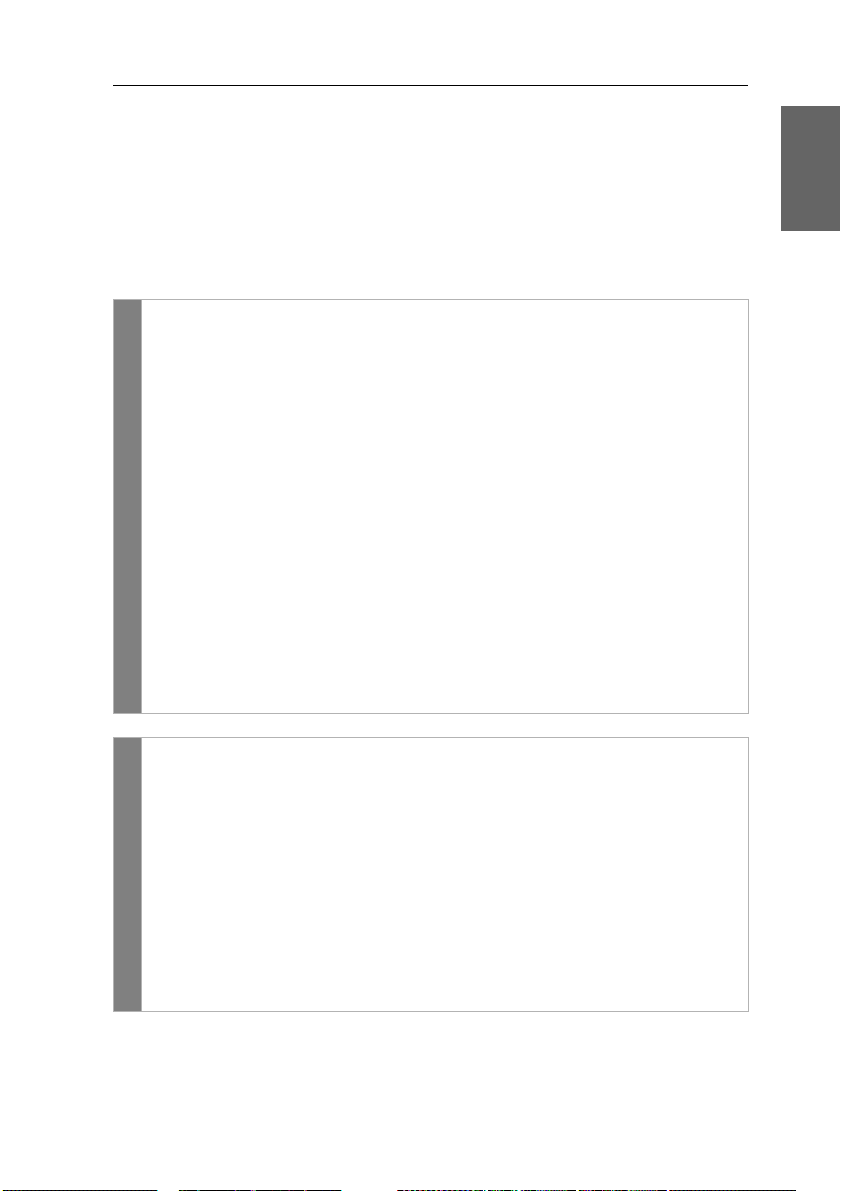
Konfiguration
Änderung der OSD-Taste
Der Hotkey zum OSD-Aufruf besteht aus mindestens einer Hotkey-Modifizierertaste (siehe Änderung des Hotkeys auf Seite 25) und einer zusätzlichen OSD-Taste, die
vom Anwender innerhalb eines vorgegebenen Rahmens frei gewählt werden kann.
Sowohl die Hotkey-Modifizierertaste Strg als auch die OSD-Taste Num können von
Ihnen verändert werden.
So ändern Sie die aktuellen OSD-Taste:
1. Starten Sie das On-Screen-Display mit dem Hotkey Strg+Num (Standard).
OSD
2. Wählen Sie die Zeile
3. Wählen Sie die Zeile
4. Wählen Sie in der Zeile
aus, welche gemeinsam mit der bzw. den Hotkey-Modifizierertaste(n) den
Aufruf des On-Screen-Displays bewirkt:
Num Num-Taste (Standard)
Pause Pause-Taste
Insert Einfg-Taste
Delete Entf-Taste
Home Pos 1-Taste
End Ende-Taste
PgUp Bild
PgDn Bild
Space Leertaste
-Taste
-Taste
5. Betätigen Sie die F2-Taste zur Speicherung der durchgeführten
Änderungen.
System setup und betätigen Sie die Eingabetaste.
Hotkey und betätigen Sie die Eingabetaste.
Key durch Betätigung der F8-Taste eine OSD-Taste
Deutsch
1. Klicken Sie im Strukturbaum auf KVM-Extender > [Alle Extender].
2. Doppelklicken Sie das Rechnermodul des zu konfigurierenden KVM-
Extenders.
3. Klicken Sie auf den Reiter
Config Panel
Allgemein.
4. Wählen Sie im Feld Hotkey die OSD-Taste aus, welche gemeinsam mit der
bzw. den Hotkey-Modifizierertaste(n) den Aufruf des On-Screen-Displays
bewirkt.
Zur Auswahl stehen die Tasten Pause, Einfg, Entf, Pos 1, Bild auf, Bild ab,
Num, Ende oder Space.
5. Klicken Sie auf OK, um die erfassten Daten zu speichern.
G&D DP-Vision-CAT · 26

Konfiguration
On-Screen-Display mit doppeltem Tastendruck starten
Alternativ zum Öffnen des On-Screen-Displays (OSD) mit der Tastenkombination
Hotkey+Num bzw. Doppel-Hotkey+Num können Sie das OSD durch die zweifache, auf-
einanderfolgende Betätigung einer konfigurierten Taste öffnen.
So (de)aktivieren Sie die Aktivierung des On-Screen-Displays mit doppeltem
Tastendruck:
1. Starten Sie das On-Screen-Display mit dem Hotkey Strg+Num (Standard).
OSD
2. Wählen Sie die Zeile System setup und betätigen Sie die Eingabetaste.
3. Wählen Sie die Zeile
4. Wählen Sie in der Zeile
Off OSD-Aufruf mit doppeltem Tastendruck deaktiviert (Standard)
Ctrl OSD-Aufruf mit doppeltem Druck auf die Strg-Taste
Alt OSD-Aufruf mit doppeltem Druck auf die Alt-Taste
Alt Gr OSD-Aufruf mit doppeltem Druck auf die Alt Gr-Taste
Win OSD-Aufruf mit doppeltem Druck auf die Windows-Taste
Shift OSD-Aufruf mit doppeltem Druck auf die Umschalt-Taste
Print OSD-Aufruf mit doppeltem Druck auf die Druck-Taste
5. Betätigen Sie die F2-Taste zur Speicherung der durchgeführten
Änderungen.
1. Klicken Sie im Strukturbaum auf KVM-Extender > [Alle Extender].
2. Doppelklicken Sie das Rechnermodul des zu konfigurierenden KVMExtenders.
3. Klicken Sie auf den Reiter
Config Panel
4. Wählen Sie im Feld
Aus OSD-Aufruf mit doppeltem Tastendruck deaktiviert (Standard)
Strg OSD-Aufruf mit doppeltem Druck auf die Strg-Taste
Alt OSD-Aufruf mit doppeltem Druck auf die Alt-Taste
Alt Gr OSD-Aufruf mit doppeltem Druck auf die Alt Gr-Taste
Win OSD-Aufruf mit doppeltem Druck auf die Windows-Taste
Shift OSD-Aufruf mit doppeltem Druck auf die Umschalt-Taste
Druck OSD-Aufruf mit doppeltem Druck auf die Druck-Taste
5. Klicken Sie auf OK, um die erfassten Daten zu speichern.
Hotkey und betätigen Sie die Eingabetaste.
OSD via 2x keypress die gewünschte Option aus:
Allgemein.
OSD via doppeltem Tastendruck die gewünschte Taste aus.
27 · G&D DP-Vision-CAT
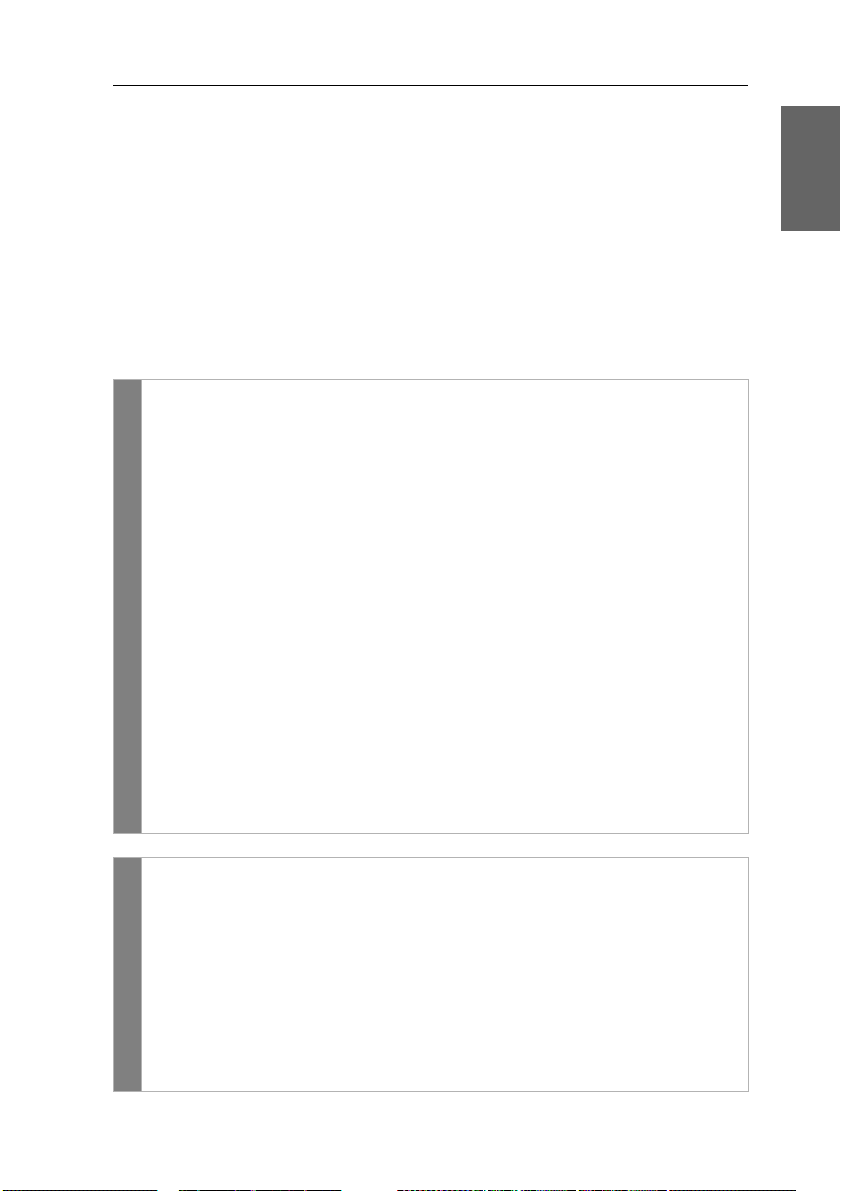
Konfiguration
Änderung der Exklusiv-Taste
Nach Betätigung der Tastenkombination für die exklusive Bedienung des Extenders
sind die Eingabegeräte des konkurrierenden Arbeitsplatzes deaktiviert. Erst durch
erneute Betätigung der Tastenkombination am aktiven Arbeitsplatz, wird die Bedie
nung des KVM-Extenders wieder für beide Arbeitsplätze freigeschaltet.
Die Tastenkombination für die exklusive Bedienung besteht aus mindestens einer
Hotkey-Modifizierertaste
chen Exklusiv-Taste, die vom Anwender innerhalb eines vorgegebenen Rahmens frei
gewählt werden kann. Sowohl die Hotkey-Modifizierertaste
siv-Taste Druck können von Ihnen verändert werden.
So ändern Sie die Exklusiv-Taste:
1. Starten Sie das On-Screen-Display mit dem Hotkey Strg+Num (Standard).
OSD
2. Wählen Sie die Zeile System setup und betätigen Sie die Eingabetaste.
3. Wählen Sie die Zeile
4. Wählen Sie in der Zeile
Exklusiv-Taste aus:
Backspace Rückschritt-Taste
Print Druck-Taste (Standard)
Scroll Rollen-Taste
Num Num-Taste
Pause Pause-Taste
Insert Einfg-Taste
Delete Entf-Taste
Home Pos 1-Taste
End Ende-Taste
PgUp Bild
PgDn Bild
Space Leertaste
5. Betätigen Sie die F2-Taste zur Speicherung der durchgeführten
Änderungen.
(siehe Änderung des Hotkeys auf Seite 25) und einer zusätzli-
Strg als auch die Exklu-
Hotkey und betätigen Sie die Eingabetaste.
Exclusive key durch Betätigung der F8-Taste die
-Taste
-Taste
-
Deutsch
1. Klicken Sie im Strukturbaum auf KVM-Extender > [Alle Extender].
2. Doppelklicken Sie das Rechnermodul des zu konfigurierenden KVM-
Extenders.
3. Klicken Sie auf den Reiter
Config Panel
4. Wählen Sie im Feld
Allgemein.
Exklusiv-Taste die gewünschte Taste aus.
Zur Auswahl stehen die Tasten Backspace, Druck, Rollen, Num, Pause, Einf.,
Entf., Pos
1, Ende, Bild, Bild und Space.
5. Klicken Sie auf OK, um die erfassten Daten zu speichern.
G&D DP-Vision-CAT · 28

Konfiguration
Änderung der Zeitspanne der Eingabesperre
Wird an einem Arbeitsplatz eine Eingabe per Tastatur oder Maus durchgeführt,
sperrt der KVM-Extender automatisch die Eingabegeräte des konkurrierenden
Arbeitsplatzes. Die Sperre wird aufgehoben, wenn innerhalb der eingestellten Zeit
spanne der Eingabesperre (Standard: 1 Sekunde) keine weitere Eingabe am aktiven
Arbeitsplatz erfolgt.
Nach Ablauf der Zeitspanne der Eingabesperre ist die Bedienung des Rechners wieder an beiden Arbeitsplätzen freigeschaltet.
Die Zeitspanne der Eingabesperre kann durch den Anwender innerhalb des
Bereichs von 1 bis 90 Sekunden eingestellt werden.
So ändern Sie die Zeitspanne der Eingabesperre:
1. Starten Sie das On-Screen-Display mit dem Hotkey Strg+Num (Standard).
OSD
2. Wählen Sie die Zeile System setup und betätigen Sie die Eingabetaste.
3. Geben Sie im Feld
Multiuser input lock die gewünschte Zeitspanne der
Eingabesperre (1 bis 90 Sekunden) ein.
4. Betätigen Sie die
F2-Taste zur Speicherung der durchgeführten
Änderungen.
1. Klicken Sie im Strukturbaum auf KVM-Extender > [Alle Extender].
2. Doppelklicken Sie das Rechnermodul des zu konfigurierenden KVMExtenders.
3. Klicken Sie auf den Reiter
Config Panel
4. Geben Sie im Feld
Allgemein.
Multiuser-Eingabesperre die gewünschte Zeitspanne der
Eingabesperre (1 bis 90 Sekunden) ein.
5. Klicken Sie auf
OK, um die erfassten Daten zu speichern.
-
Verwandtes Thema:
Exklusive Bedienung des KVM-Extenders auf Seite 16
29 · G&D DP-Vision-CAT

Konfiguration
Berechtigung für exklusiven Zugriff des Arbeitsplatzes
Erfolgt innerhalb der eingestellten Zeitspanne der automatischen Eingabesperre
(Standard: 1
Extender in der Standardeinstellung auch dem anderen Arbeitsplatz die Bedienung
des Extenders.
Wird die Berechtigung für exklusiven Zugriff des Arbeitsplatzes in der Webapplikation eingeschaltet, können Anwender an einem solchen Arbeitsplatz mit der Tastenkombination Hotkey+Druck (Vorgabe: Strg+Druck) die exklusive Bedienung des
KVM-Extenders erreichen.
Nach Betätigung dieser Tastenkombination werden die Eingabegeräte des konkurrierenden Arbeitsplatzes deaktiviert. Durch erneutes Ausführen der Tastenkombination am aktiven Arbeitsplatz, wird die Bedienung des KVM-Extenders wieder für
beide Arbeitsplätze freigeschaltet.
Sekunde) keine Eingabe am aktiven Arbeitsplatz, erlaubt der KVM-
Deutsch
HINWEIS:
Nach Aktivierung der exklusiven Bedienung des KVM-Extenders an
einem Arbeitsplatz blinken an der Tastatur des gesperrten Arbeitsplatzes abwech
selnd die Caps Lock- und die Num- sowie Scroll Lock-LEDs.
Die exklusive Bedienung des KVM-Extenders wird am aktiven Arbeitsplatz durch
das Blinken der Scroll
Lock-LED angezeigt.
So wählen Sie die Berechtigung für exklusiven Zugriff eines Arbeitsplatzes:
1. Starten Sie das On-Screen-Display mit dem Hotkey Strg+Num (Standard).
OSD
2. Wählen Sie die Zeile Console setup und betätigen Sie die Eingabetaste, falls
Sie die Berechtigung für den entfernten Arbeitsplatz (am
CON-Modul)
einstellen möchten.
Wählen Sie die Zeile Local console setup und betätigen Sie die Eingabetaste,
falls Sie die Berechtigung für den lokalen Arbeitsplatz (am
CPU-Modul)
einstellen möchten.
3. Wählen Sie in der Zeile Enable exclusive durch Betätigung der F8-Taste zwischen folgenden Optionen:
yes Berechtigung für exklusiven Zugriff erteilt (Standard)
no Berechtigung für exklusiven Zugriff verweigert
4. Betätigen Sie die F2-Taste zur Speicherung der durchgeführten
Änderungen.
-
G&D DP-Vision-CAT · 30

Konfiguration
1. Klicken Sie im Strukturbaum auf KVM-Extender > [Alle Extender].
2. Doppelklicken Sie das Rechnermodul des zu konfigurierenden KVMExtenders.
3. Klicken Sie auf den Reiter
Config Panel
Arbeitsplatz (am
CPU-Modul) einstellen möchten.
Lokal, falls Sie die Berechtigung für den lokalen
Klicken Sie auf den Reiter Remote > Allgemein, falls Sie die Berechtigung für
den entfernten Arbeitsplatz (am
CON-Modul) einstellen möchten.
4. Wählen Sie im Feld Exklusiv-Modus zwischen folgenden Optionen:
Aktiviert Berechtigung für exklusiven Zugriff erteilt (Standard)
Deaktiviert Berechtigung für exklusiven Zugriff verweigert
5. Klicken Sie auf OK, um die erfassten Daten zu speichern.
Verwandte Themen:
Exklusive Bedienung des KVM-Extenders auf Seite 16
Änderung der Videobetriebsart der Arbeitsplätze auf Seite 31
Änderung der Videobetriebsart der Arbeitsplätze
In der Standardkonfiguration des KVM-Extenders wird das Bild des Rechners
sowohl am Monitor des aktiven als auch am Monitor des konkurrierenden Arbeits
platzes ausgegeben.
Alternativ können Sie festlegen, dass das Bild des anderen Arbeitsplatzes ausgeschaltet wird, sobald eine Eingabe an einem Arbeitsplatz erfolgt.
Das Bild wird auf dem anderen Arbeitsplatz wird angezeigt, sobald die Eingaben
des Anwenders am Arbeitsplatz abgeschlossen sind.
-
31 · G&D DP-Vision-CAT

So wählen Sie die Videobetriebsart eines Arbeitsplatzes:
1. Starten Sie das On-Screen-Display mit dem Hotkey Strg+Num (Standard).
OSD
2. Wählen Sie die Zeile Console setup und betätigen Sie die Eingabetaste, falls
Sie die Videobetriebsart des entfernten Arbeitsplatzes (am
CON-Modul)
einstellen möchten.
Wählen Sie die Zeile Local console setup und betätigen Sie die Eingabetaste,
falls Sie die Videobetriebsart des lokalen Arbeitsplatzen (am
CPU-Modul)
einstellen möchten.
3. Wählen Sie in der Zeile Video mode durch Betätigung der F8-Taste zwischen
folgenden Optionen:
always on Bild immer an (Standard)
switch off Bild bei Aktionen am anderen Arbeitsplatz ausschalten
4. Betätigen Sie die F2-Taste zur Speicherung der durchgeführten
Änderungen.
1. Klicken Sie im Strukturbaum auf KVM-Extender > [Alle Extender].
2. Doppelklicken Sie das Rechnermodul des zu konfigurierenden KVM-
Extenders.
3. Klicken Sie auf den Reiter
Config Panel
Lokal, falls Sie die Videobetriebsart des lokalen
Arbeitsplatz (am CPU-Modul) einstellen möchten.
Klicken Sie auf den Reiter Remote > Allgemein, falls Sie die Videobetriebsart
des entfernten Arbeitsplatz (am CON-Modul) einstellen möchten.
4. Wählen Sie im Feld Bildanzeige zwischen folgenden Optionen:
immer an (Standard)
bei Aktionen am entfernten/lokalen Arbeitsplatz aus
5. Klicken Sie auf OK, um die erfassten Daten zu speichern.
Konfiguration
Deutsch
Verwandte Themen:
Änderung der Zeitspanne der Eingabesperre auf Seite 29
Berechtigung für exklusiven Zugriff des Arbeitsplatzes auf Seite 30
G&D DP-Vision-CAT · 32

Konfiguration
Auswahl des EDID-Modus des KVM-Extenders
Die EDID-Informationen (Extended Display Identification Data) eines Monitors informieren die Grafikkarte des angeschlossenen Rechners u. a. über verschiedene technische Eigenschaften des Gerätes. Die Informationen werden vom KVM-Extender
üblicherweise unverändert über Enhanced-DDC (Enhanced Display Data Channel) an
den Rechner weitergeleitet.
HINWEIS:
anderen Monitors die auf
Beachten Sie bei der Erstinbetriebnahme sowie bei Anschluss eines
Seite 13 empfohlene Einschaltreihenfolge.
Für bestimmte Auflösungen werden spezielle GUD-Profile mitgeliefert. Die Namen
dieser Profile geben Auskunft über die bevorzugte Auflösung, die bei Anwendung
des Profils an die Grafikkarte des Rechners übermittelt wird.
Alternativ kann in der Webapplikation Config Panel das EDID-Profil eines Monitores eingelesen und durch den KVM-Extender an den angeschlossenen Rechner
übermittelt werden. Ausführliche Informationen hierzu finden Sie im separaten
Handbuch zur Webapplikation
Config Panel.
So wählen Sie den EDID-Modus des KVM-Extenders:
1. Starten Sie das On-Screen-Display mit dem Hotkey Strg+Num (Standard).
OSD
2. Wählen Sie die Zeile Target setup und betätigen Sie die Eingabetaste.
3. Wählen Sie in der Zeile
EDID mode durch Betätigung der F8-Taste zwischen
folgenden Optionen:
auto automatische Behandlung der EDID-Daten (Standard)
user Verwendung eines G&D-Profils oder eines vom
Benutzer in der Webapplikation eingelesenen Profils
4. Falls Sie die Option user gewählt haben, wählen Sie die Zeile Assign EDID und
betätigen Sie die
Eingabetaste.
Wählen Sie mit den Pfeiltasten das zu aktivierende Profil und aktivieren Sie
es mit der
F8-Taste. Speichern Sie Ihre Auswahl mit der F2-Taste.
5. Betätigen Sie die F2-Taste zur Speicherung der durchgeführten
Änderungen.
33 · G&D DP-Vision-CAT

Konfiguration
1. Klicken Sie im Strukturbaum auf KVM-Extender > [Alle Extender].
2. Doppelklicken Sie das Rechnermodul des zu konfigurierenden KVM-
Extenders.
3. Klicken Sie auf den Reiter
Config Panel
4. Wählen Sie im Feld
[Auto] automatische Behandlung der EDID-Daten (Standard)
GUD DVI … von G&D erstelltes Profil für eine bestimmte Auflösung
Name vom Benutzer eingelesenes EDID-Profil
Allgemein.
Edid-Profil zwischen folgenden Optionen:
5. Klicken Sie auf OK, um die erfassten Daten zu speichern.
Verwendung des Freeze-Modus
Wird die Kabelverbindung zwischen dem Rechner- und dem Arbeitsplatzmodul im
laufenden Betrieb unterbrochen, wird in der Standardeinstellung des KVM-Extenders
kein Bild auf dem Monitor des entfernten Arbeitsplatzes dargestellt.
Aktivieren Sie den Freeze-Modus, wenn Sie im Falle eines Verbindungsabbruchs das
zuletzt am Arbeitsplatzmodul empfangene Bild darstellen möchten bis die Verbin
dung wiederhergestellt ist.
Um den Verbindungsabbruch deutlich zu signalisieren, wird das zuletzt empfangene Bild wahlweise mit einem farbigen Rahmen und/oder der Einblendung Frozen
und der vergangenen Zeit seit dem Verbindungsabbruch dargestellt.
Deutsch
-
G&D DP-Vision-CAT · 34

Konfiguration
So konfigurieren Sie den Freeze-Modus:
1. Starten Sie das On-Screen-Display mit dem Hotkey Strg+Num (Standard).
OSD
2. Wählen Sie die Zeile Console setup und betätigen Sie die Eingabetaste.
Der Freeze-Modus wird für jeden Videokanal des Arbeitsplatzmoduls separat eingestellt.
Bei Multichannel-Geräten können Sie die folgenden Optionen für jeden Videokanal
separat eingestellen.
3. Wählen Sie in der Zeile Freeze mode durch Betätigung der F8-Taste zwischen folgenden Optionen:
off Freeze-Modus deaktiviert (Standard)
on Freeze-Modus aktiviert
4. Falls der Freeze-Modus aktiviert ist, wählen Sie in der Zeile Freeze visualization
durch Betätigung der F8-Taste zwischen folgenden Optionen:
frame Anzeige eines farbigen Rahmens bei Verbindungsabbruch
OSD Einblendung des Hinweises Frozen und der vergangenen Zeit
seit dem Verbindungsabbruch
frame+OSD Anzeige des farbigen Rahmens (frame) und Einblendung des
Hinweises Frozen (OSD)
5. Betätigen Sie die F2-Taste zur Speicherung der durchgeführten
Änderungen.
1. Klicken Sie im Strukturbaum auf KVM-Extender > [Alle Extender].
2. Doppelklicken Sie das Rechnermodul des zu konfigurierenden KVMExtenders.
3. Klicken Sie auf die Reiter
Config Panel
Remote > Allgemein.
Der Freeze-Modus wird für jeden Videokanal des Arbeitsplatzmoduls separat eingestellt.
Bei Multichannel-Geräten können Sie die folgenden Optionen für jeden Videokanal
separat eingestellen.
4. Wählen Sie im Feld Freeze-Modus zwischen folgenden Optionen (s. oben):
Deaktiviert (Standard)
Aktiviert
5. Falls der Freeze-Modus aktiviert ist, wählen Sie zusätzlich eine oder beide
Optionen im Feld
Rahmen Anzeige eines farbigen Rahmens bei Verbindungsabbruch.
OSD Einblendung des Hinweises Frozen und der vergangenen Zeit
Freeze-Visualisierung:
seit dem Verbindungsabbruch.
6. Klicken Sie auf OK, um die erfassten Daten zu speichern.
35 · G&D DP-Vision-CAT

Konfiguration
USB-HID-Modus auswählen
Der KVM-Extender unterstützt verschiedene USB-Eingabegeräte. Die besonderen
Eigenschaften eines bestimmten USB-Eingabegerätes können Sie nach Auswahl des
spezifischen USB-Tastaturmodus nutzen.
Alternativ zu den spezifischen USB-Tastaturmodi können Sie den Generic-HIDModus nutzen. In diesem Modus werden die Daten des USB-Gerätes an der ober
sten Keyb./Mouse-Buchse des Arbeitsplatzmoduls unverändert an das Rechnermodul
übertragen.
Deutsch
-
WICHTIG:
Der Generic-HID-Modus unterstützt viele der am Markt erhältlichen
HID-Geräte. Der Betrieb eines bestimmten HID-Gerätes im Generic-HID-Modus
kann nicht gewährleistet werden.
WICHTIG:
Bei Anschluss eines USB-Hubs oder USB-Verbundgerätes mit mehre-
ren USB-Geräten kann nur das erste der angeschlossenen HID-Geräte im Generic-
-Modus verwendet werden.
HID
USB-Tastaturen: Im voreingestellten USB-Tastaturmodus PC Standard werden die
Tasten des Standard-Tastaturlayouts unterstützt.
Bei Einsatz eines Apple Keyboards bzw. Sun Keyboards erlauben spezielle Tastaturmodi
die Verwendung der Sondertasten dieser Tastaturen.
Die folgende Tabelle listet die unterstützten USB-Tastaturen auf:
EINGABEGERÄT EINSTELLUNG
PC-Tastatur mit Standard-Tastaturlayout PC Standard
PC-Tastatur mit zusätzlichen Multimedia-Tasten Multimedia
Apple Keyboard mit Ziffernblock (A1243) Apple A1243
Sun Keyboard (deutsches Tastaturlayout) SUN DE
Sun Keyboard (amerikanisches Tastaturlayout) SUN US
Displays und Tablets: Sie können den am KVM-Extender angeschlossenen Rechner
mit einem der unterstützten Displays oder Tablets bedienen:
EINGABEGERÄT EINSTELLUNG
HP 2310tk HP 2310t
iiyama T1931 iiyama T1931
NOTTROT N170 KGE NOTTROT N170 KGE
Wacom Cintiq 21UX Wacom Cint.21
Wacom Intuos3 Wacom Int.3
Wacom Intuos4 S Wacom Int.4S
Wacom Intuos4 M Wacom Int.4M
Wacom Intuos4 L Wacom Int.4L
Wacom Intuos4 XL Wacom Int.4XL
G&D DP-Vision-CAT · 36

Konfiguration
EINGABEGERÄT EINSTELLUNG
Wacom Intuos5 S Wacom Int.5S
Wacom Intuos5 M Wacom Int.5M
Wacom Intuos5 L Wacom Int.5L
Generic-HID-Modus: In diesem Modus werden die Daten des USB-Gerätes an der
obersten
Keyb./Mouse-Buchse des Arbeitsplatzmoduls unverändert an das Rechner-
modul übertragen.
EINGABEGERÄT EINSTELLUNG
beliebiges USB-Gerät Generic HID
WICHTIG:
Der Generic-HID-Modus unterstützt viele der am Markt erhältlichen
HID-Geräte. Der Betrieb eines bestimmten HID-Gerätes im Generic-HID-Modus
kann nicht gewährleistet werden.
Controller: Der Multimedia-Controller ShuttlePRO v2 wird zur Bedienung verschie-
dener Audio- und Videoprogramme genutzt. Ein spezieller USB-Tastaturmodus
erlaubt die Verwendung des Controllers zur Bedienung des am Target-Moduls ange
schlossenen Rechners:
EINGABEGERÄT EINSTELLUNG
Contour ShuttlePRO v2
LK463-kompatible Tastatur: An das Arbeitsplatzmodul können Sie eine LK463-kom-
Contour SP2
patible Tastatur anschließen. Die Anordnung der 108 Tasten solcher Tastaturen entspricht dem OpenVMS-Tastaturlayout.
Ein spezieller USB-Tastaturmodus gewährleistet die Übermittlung der Betätigung
einer Sondertaste dieser Tastatur an den Zielrechner:
EINGABEGERÄT EINSTELLUNG
LK463-kompatible Tastatur
LK463
-
37 · G&D DP-Vision-CAT

So wählen Sie einen USB-HID-Modus:
1. Starten Sie das On-Screen-Display mit dem Hotkey Strg+Num (Standard).
OSD
2. Wählen Sie die Zeile Target setup und betätigen Sie die Eingabetaste.
3. Wählen Sie die Zeile USB HID mode und betätigen Sie die F8-Taste zur Auswahl einer Option (s. oben).
4. Betätigen Sie die F2-Taste zur Speicherung der durchgeführten
Änderungen.
1. Klicken Sie im Strukturbaum auf KVM-Extender > [Alle Extender].
2. Doppelklicken Sie das Rechnermodul des zu konfigurierenden KVMExtenders.
3. Klicken Sie auf den Reiter
Config Panel
4. Wählen Sie im Feld
5. Klicken Sie auf
OK, um die erfassten Daten zu speichern.
Allgemein.
USB-HID-Mode die gewünschte Option (s. oben).
So nutzen Sie die Sonderfunktionen des Sun-Keyboards mit einer
Standardtastatur:
Konfiguration
Deutsch
WICHTIG:
Nur in den USB-HID-Modes SUN DE und SUN US können Sie die Emula-
tion der »Solaris Shortcut Keys« nutzen.
Falls ein Sun-Keyboard am Arbeitsplatzmodul angeschlossen ist, können die Solaris
Shortcut Keys dieser Tastatur nach Aktivierung der Unterstützung verwendet werden.
Bei Verwendung einer Standardtastatur können die Funktionen dieser Tasten durch
Betätigung der unten aufgelisteten Tastenkombinationen emuliert werden
TASTENKOMBINATION »SOLARIS SHORTCUT KEY« DES
SUN KEYBOARDS
Strg+Alt+F2 Wiederholen
Strg+Alt+F3 Eigenschaften
Strg+Alt+F4 Zurücknehmen
Strg+Alt+F5 Vordergrund
Strg+Alt+F6 Kopieren
Strg+Alt+F7 Öffnen
Strg+Alt+F8 Einfügen
Strg+Alt+F9 Suchen
Strg+Alt+F10 Ausschneiden
Strg+Alt+F11 Hilfe
G&D DP-Vision-CAT · 38
:

Konfiguration
TASTENKOMBINATION »SOLARIS SHORTCUT KEY« DES
SUN KEYBOARDS
Strg+Alt+F12 Still
Strg+Alt+NUM+ Lauter
Strg+Alt+NUM- Leiser
Strg+Alt+NUM* Compose
Strg+Alt+Pause Shutdown
Pause+A Stop
Unterstützung für Spezialtastaturen
Der KVM-Extender unterstützt die Sonderfunktionen einiger Spezialtastaturen.
Aktivieren Sie die Unterstützung einer solchen Tastatur, falls Sie diese am Arbeitsplatz einsetzen möchten.
So schalten Sie die Unterstützung für Spezialtastaturen an oder aus:
1. Starten Sie das On-Screen-Display mit dem Hotkey Strg+Num (Standard).
OSD
2. Wählen Sie die Zeile Console setup und betätigen Sie die Eingabetaste, falls
Sie die Unterstützung einer Spezialtastatur für den entfernten Arbeitsplatz
CON-Modul) einstellen möchten.
(am
Wählen Sie die Zeile Local console setup und betätigen Sie die Eingabetaste,
falls Sie die Unterstützung einer Spezialtastatur für den lokalen Arbeits
platz (am CPU-Modul) einstellen möchten.
3. Wählen Sie in der Zeile Enh. keyboard durch Betätigung der F8-Taste zwischen folgenden Optionen:
no Unterstützung von Spezialtastaturen deaktivieren
PixelPower C Unterstützung der Tastatur PixelPower Blue aktivieren
SKIDATA1 Unterstützung der Tastatur SKIDATA1 aktivieren
4. Betätigen Sie die F2-Taste zur Speicherung der durchgeführten
Änderungen.
-
39 · G&D DP-Vision-CAT

Konfiguration
1. Klicken Sie im Strukturbaum auf KVM-Extender > [Alle Extender].
2. Doppelklicken Sie das Rechnermodul des zu konfigurierenden KVM-
Extenders.
3. Klicken Sie auf den Reiter
Config Panel
statur für den lokalen Arbeitsplatz (am
Lokal, falls Sie die Unterstützung einer Spezialta-
CPU-Modul) einstellen möchten.
Klicken Sie auf den Reiter Remote > Allgemein, falls Sie die Unterstützung
einer Spezialtastatur für den entfernten Arbeitsplatz (am
CON-Modul) ein-
stellen möchten.
4. Wählen Sie im Feld PS/2-Tastaturtyp zwischen folgenden Optionen:
Standard Unterstützung von Spezialtastaturen deaktivieren
PixelPower Blue Unterstützung der Tastatur PixelPower Blue aktivieren
SKIDATA1 Unterstützung der Tastatur SKIDATA1 aktivieren
5. Klicken Sie auf OK, um die erfassten Daten zu speichern.
Änderung des Scancode-Sets einer PS/2-Tastatur
Wird eine Taste der PS/2-Tastatur gedrückt, sendet der Tastaturprozessor ein
Datenpaket, das als Scancode bezeichnet wird. Es gibt zwei gebräuchliche Scan
code-Sets (Sets 2 und 3), die verschiedene Scancodes beinhalten.
Der KVM-Extender interpretiert in der Standardeinstellung alle Eingaben einer PS/2Tastatur mit dem Scancode-Set 2.
Falls das Verkettungszeichen (engl. Pipe, „|”) nicht eingegeben werden kann oder
die Pfeiltasten der Tastatur nicht wie erwartet funktionieren, ist die Umstellung auf
das Scancode-Set 3 empfehlenswert.
Deutsch
-
G&D DP-Vision-CAT · 40

Konfiguration
So ändern Sie die Einstellung des Scancode-Sets:
1. Starten Sie das On-Screen-Display mit dem Hotkey Strg+Num (Standard).
OSD
2. Wählen Sie die Zeile Console setup und betätigen Sie die Eingabetaste, falls
Sie das Scancode-Set für den entfernten Arbeitsplatz (am
CON-Modul) ein-
stellen möchten.
Wählen Sie die Zeile Local console setup und betätigen Sie die Eingabetaste,
falls Sie das Scancode-Set für den lokalen Arbeitsplatz (am
CPU-Modul)
einstellen möchten.
3. Wählen Sie in der Zeile Scancode set durch Betätigung der F8-Taste zwischen folgenden Optionen:
2 Aktivierung des Scancode-Sets 2 für PS/2-Tastatureingaben
3 Aktivierung des Scancode-Sets 3 für PS/2-Tastatureingaben
4. Betätigen Sie die F2-Taste zur Speicherung der durchgeführten
Änderungen.
Die Tastatur wird nach dem erneuten Einschalten initialisiert und das ausgewählte
Scancode-Set angewendet.
1. Klicken Sie im Strukturbaum auf KVM-Extender > [Alle Extender].
2. Doppelklicken Sie das Rechnermodul des zu konfigurierenden KVMExtenders.
3. Klicken Sie auf den Reiter
Config Panel
lokalen Arbeitsplatz (am
Lokal, falls Sie die das Scancode-Set für den
CPU-Modul) einstellen möchten.
Klicken Sie auf den Reiter Remote > Allgemein, falls Sie das Scancode-Set
für den entfernten Arbeitsplatz (am CON-Modul) einstellen möchten.
4. Wählen Sie im Feld Scancode Set zwischen folgenden Optionen:
Set 2 Aktivierung des Scancode-Sets 2 für PS/2-Tastatureingaben
Set 3 Aktivierung des Scancode-Sets 3 für PS/2-Tastatureingaben
5. Klicken Sie auf OK, um die erfassten Daten zu speichern.
6. Schalten Sie den KVM-Extender aus und wieder ein.
Die Tastatur wird nach dem erneuten Einschalten initialisiert und das ausgewählte
Scancode-Set angewendet.
41 · G&D DP-Vision-CAT

Konfiguration
Tastatur für Start des Arbeitsplatzmoduls erforderlich
In der Standardeinstellung startet das Arbeitsplatzmodul auch bei fehlender Tastatur. Alternativ kann das Arbeitsplatzmodul den Startvorgang bei fehlender Tastatur
mit einem entsprechenden Hinweis unterbrechen. Sobald Sie eine Tastatur an das
Arbeitsplatzmodul anschließen, wird der Startvorgang fortgesetzt.
So konfigurieren Sie das Startverhalten bei fehlender Tastatur des
Arbeitsplatzmoduls:
1. Starten Sie das On-Screen-Display mit dem Hotkey Strg+Num (Standard).
OSD
2. Wählen Sie die Zeile Console setup und betätigen Sie die Eingabetaste.
3. Wählen Sie in der Zeile
zwischen folgenden Optionen:
no Startvorgang bei Fehlen der Tastatur fortsetzen (Standard).
yes Startvorgang bei Fehlen der Tastatur unterbrechen.
4. Betätigen Sie die F2-Taste zur Speicherung der durchgeführten
Änderungen.
1. Klicken Sie im Strukturbaum auf KVM-Extender > [Alle Extender].
2. Doppelklicken Sie das Rechnermodul des zu konfigurierenden KVM-
Extenders.
Klicken Sie auf den Reiter Remote > Allgemein.
Config Panel
3. Wählen Sie im Feld Tastatur erforderlich zwischen folgenden Optionen:
Nein Startvorgang bei Fehlen der Tastatur fortsetzen (Standard).
Ja Startvorgang bei Fehlen der Tastatur unterbrechen.
4. Klicken Sie auf OK, um die erfassten Daten zu speichern.
Keyboard required durch Betätigung der F8-Taste
Deutsch
G&D DP-Vision-CAT · 42

Konfiguration
Wartezeit des Bildschirmschoners einstellen
Der Bildschirmschoner schaltet nach einer von Ihnen einstellbaren Zeit der Inaktivität des Benutzers die Bildschirmanzeige am Arbeitsplatz ab.
HINWEIS:
Diese Einstellung ist unabhängig von den Bildschirmschoner-Einstel-
lungen des am Rechnermodul angeschlossenen Rechners.
So stellen Sie die Wartezeit des Bildschirmschoners ein:
1. Starten Sie das On-Screen-Display mit dem Hotkey Strg+Num (Standard).
OSD
2. Wählen Sie die Zeile Console setup und betätigen Sie die Eingabetaste, falls
Sie den Bildschirmschoner des entfernten Arbeitsplatzes (am
CON-Modul)
einstellen möchten.
Wählen Sie die Zeile Local console setup und betätigen Sie die Eingabetaste,
falls Sie den Bildschirmschoner des lokalen Arbeitsplatzes (am
einstellen möchten.
3. Geben Sie in der Zeile Screensaver (min) die Wartezeit (1 bis 999 Minuten)
des Bildschirmschoners ein.
Der Wert 0 deaktiviert den Bildschirmschoner.
4. Betätigen Sie die F2-Taste zur Speicherung der durchgeführten
Änderungen.
1. Klicken Sie im Strukturbaum auf KVM-Extender > [Alle Extender].
2. Doppelklicken Sie das Rechnermodul des zu konfigurierenden KVMExtenders.
3. Klicken Sie auf den Reiter
Config Panel
lokalen Arbeitsplatzes (am
Lokal, falls Sie den Bildschirmschoner des
CPU-Modul) einstellen möchten.
Klicken Sie auf den Reiter Remote > Allgemein, falls Sie den Bildschirmschoner des entfernten Arbeitsplatzes (am CON-Modul) einstellen möchten.
4. Geben Sie in der Zeile Bildschirmschoner (Minuten) die Wartezeit (1 bis
999 Minuten) des Bildschirmschoners ein.
Der Wert 0 deaktiviert den Bildschirmschoner.
5. Klicken Sie auf OK, um die erfassten Daten zu speichern.
CPU-Modul)
43 · G&D DP-Vision-CAT

Konfiguration
Tastaturlayout für Eingaben innerhalb des OSDs auswählen
Werden bei der Eingabe von Zeichen auf der Tastatur des Arbeitsplatzes andere
Zeichen im On-Screen-Display angezeigt, ist das eingestellte Tastaturlayout der
Tastatur nicht zutreffend.
Stellen Sie in diesem Fall fest, welchem Tastaturlayout die angeschlossene Tastatur
entspricht und konfigurieren Sie dieses anschließend in den Einstellungen des
Arbeitsplatzmoduls.
So wählen Sie das Tastaturlayout der Tastatur des Arbeitsplatzmoduls aus:
1. Starten Sie das On-Screen-Display mit dem Hotkey Strg+Num (Standard).
OSD
2. Wählen Sie die Zeile Console setup und betätigen Sie die Eingabetaste.
3. Wählen Sie in der Zeile
schen folgenden Optionen:
german
english US
english UK
french
spanish
lat. americ.
portuguese
4. Betätigen Sie die F2-Taste zur Speicherung der durchgeführten
Änderungen.
OSD key. layout durch Betätigung der F8-Taste zwi-
Deutsch
1. Klicken Sie im Strukturbaum auf KVM-Extender > [Alle Extender].
2. Doppelklicken Sie das Rechnermodul des zu konfigurierenden KVM-
Extenders.
3. Klicken Sie auf die Reiter Remote > Allgemein.
Config Panel
4. Wählen Sie im Feld Tastaturlayout zwischen folgenden Optionen:
Deutsch
Englisch (USA)
Englisch (Großbritannien)
Französisch
Spanisch
lat. Amerikanisch
Portugiesisch
5. Klicken Sie auf OK, um die erfassten Daten zu speichern.
G&D DP-Vision-CAT · 44

Konfiguration
Wiederherstellung der Standardeinstellungen
HINWEIS:
Diese Funktion kann ausschließlich über die Webapplikation ausge-
führt werden.
Mit dieser Funktion werden die Standardeinstellungen des KVM-Extenders wiederhergestellt. Nach dem Ausführen der Funktion sind die auf Seite 20 aufgeführten
Standardeinstellungen des KVM-Extenders wieder aktiv.
So stellen Sie die Standardeinstellungen wieder her:
HINWEIS:
Öffnen Sie das lokale OSD des Arbeitsplatzmoduls mit dem local hotkey
(Standard: Alt+Num), falls Sie statt den Einstellungen des Extender-Systems nur
die lokalen Einstellungen des Arbeitsplatzmodul zurücksetzen möchten.
1. Starten Sie das entfernte OSD des Rechnermoduls mit dem remote hotkey
OSD
(Standard:
Strg+Num), falls Sie die Einstellungen des Extender-Systems
zurücksetzen möchten.
Öffnen Sie das lokale OSD des Arbeitsplatzmoduls mit dem local hotkey
(Standard:
Alt+Num), falls Sie nur die lokalen Einstellungen des Arbeits-
platzmodul zurücksetzen möchten.
2. Wählen Sie die Zeile System setup (entferntes OSD) bzw. Console utility
(lokales OSD) und betätigen Sie die Eingabetaste.
3. Wählen Sie die Zeile
Set system defauts und betätigen Sie die Eingabetaste.
4. Bestätigen Sie die Sicherheitsabfrage oder brechen Sie den Vorgang ab.
1. Klicken Sie in der Symbolleiste auf das Werkzeugsymbol.
2. Klicken Sie auf die Reiter
Werkzeuge > Werkseinstellungen.
Prüfen Sie anhand der Informationen der Felder »Gerät« und »Kommentar« des
Dialogs, ob es sich um das gewünschte Gerät handelt!
Config Panel
3. Deaktivieren Sie ggf. die Option
Netzwerkkonfiguration löschen, falls Sie die
Konfiguration der Netzwerkschnittstellen beibehalten möchten.
4. Klicken Sie auf die Schaltfläche
Werkseinstellungen, um die Standardeinstel-
lungen wiederherzustellen.
HINWEIS:
Die Wiederherstellung der Standardeinstellungen ist alternativ auch
durch Betätigung des Reset-Tasters möglich.
Weitere Informationen hierzu finden Sie auf Seite 18.
45 · G&D DP-Vision-CAT

Konfiguration
Farbe der Informationseinblendung ändern
Informationseinblendungen werden standardmäßig in hellgrün angezeigt. Im persönlichen Profil können Sie die Farbe dieser Einblendungen anpassen.
Neben der Standardfarbe light green (hellgrün) werden folgende Farben unterstützt:
black (schwarz) dark red (dunkelrot)
green (grün) dark yellow (dunkelgelb)
dark blue (dunkelblau) purple (violett)
dark turquoise (dunkeltürkis) silver (silber)
yellow (gelb) blue (blau)
fuchsia (magenta) light turquoise (helltürkis)
white (weiß)
So ändern Sie die Einstellung der Informationseinblendung:
1. Starten Sie das On-Screen-Display mit dem Hotkey Strg+Num (Standard).
OSD
2. Wählen Sie die Zeile Console setup und betätigen Sie die Eingabetaste.
3. Wählen Sie die Zeile
4. Wählen Sie in der Zeile
gewünschte Farbe.
5. Betätigen Sie die
Änderungen.
Personal Pprofile und betätigen Sie die Eingabetaste.
Display color durch Betätigung der F8-Taste die
F2-Taste zur Speicherung der durchgeführten
Deutsch
1. Klicken Sie im Strukturbaum auf KVM-Extender > [Alle Extender].
2. Doppelklicken Sie das Rechnermodul des zu konfigurierenden KVMExtenders.
3. Klicken Sie auf die Reiter Remote > Extendersysteme > Persönliches Profil.
Config Panel
4. Wählen Sie im Feld Display-Farbe die gewünschte Farbe.
5. Klicken Sie auf
OK, um die erfassten Daten zu speichern.
G&D DP-Vision-CAT · 46

Konfiguration
Anzeige der Informationseinblendung
Informationseinblendungen erfolgen temporär (5 Sekunden) in der linken, oberen
Ecke.
TIPP:
Ist die temporäre Informationseinblendung aktiv, können Sie mit der
Tastenkombination
dung erreichen.
Alternativ zur temporären Einblendung kann die Informationseinblendung permanent erfolgen oder ausgeschaltet werden.
So ändern Sie die Einstellung der Informationseinblendung:
1. Starten Sie das On-Screen-Display mit dem Hotkey Strg+Num (Standard).
OSD
2. Wählen Sie die Zeile Console setup und betätigen Sie die Eingabetaste.
3. Wählen Sie die Zeile
4. Wählen Sie in der Zeile
folgenden Optionen:
Aus Informationseinblendung ausschalten
Temporär temporäre Informationseinblendung für 5 Sekunden (Standard)
Permanent permanente Informationseinblendung
5. Betätigen Sie die F2-Taste zur Speicherung der durchgeführten
Änderungen.
Strg+Feststelltaste jederzeit eine Wiederholung der Einblen-
Personal Profile und betätigen Sie die Eingabetaste.
Display durch Betätigung der F8-Taste zwischen
1. Klicken Sie im Strukturbaum auf KVM-Extender > [Alle Extender].
2. Doppelklicken Sie das Rechnermodul des zu konfigurierenden KVMExtenders.
3. Klicken Sie auf die Reiter Remote > Extendersysteme > Persönliches Profil.
Config Panel
4. Wählen Sie im Feld Display zwischen folgenden Optionen:
Aus Informationseinblendung ausschalten
Temporär temporäre Informationseinblendung für 5 Sekunden (Standard)
Permanent permanente Informationseinblendung
5. Klicken Sie auf OK, um die erfassten Daten zu speichern.
47 · G&D DP-Vision-CAT

Konfiguration
Transparenz des On-Screen-Displays einstellen
In der Standardeinstellung wird das On-Screen-Display (OSD) mit einer mittleren
Transparenz über dem Bildschirminhalt angezeigt. Den durch das OSD überlager
ten Teil des Bildschirminhalts können Sie „durch“ das OSD erkennen.
Die Transparenzstufe können Sie einstellen oder ausschalten.
So stellen Sie die Transparenzstufe des On-Screen-Displays ein:
1. Starten Sie das On-Screen-Display mit dem Hotkey Strg+Num (Standard).
OSD
2. Wählen Sie die Zeile Console setup und betätigen Sie die Eingabetaste.
3. Wählen Sie die Zeile
4. Wählen Sie in der Zeile
schen folgenden Optionen:
high hohes Durchscheinen des Bildschirminhalts
average mittleres Durchscheinen des Bildschirminhalts (Standard)
low leichtes Durchscheinen des Bildschirminhalts
off überdeckende Darstellung des On-Screen-Displays
5. Betätigen Sie die F2-Taste zur Speicherung der durchgeführten
Änderungen.
1. Klicken Sie im Strukturbaum auf KVM-Extender > [Alle Extender].
2. Doppelklicken Sie das Rechnermodul des zu konfigurierenden KVM-
Extenders.
3. Klicken Sie auf die Reiter Remote > Extendersysteme > Persönliches Profil.
Config Panel
4. Wählen Sie im Feld OSD-Transparenz zwischen folgenden Optionen:
Hoch hohes Durchscheinen des Bildschirminhalts
Mittel mittleres Durchscheinen des Bildschirminhalts (Standard)
Niedrig leichtes Durchscheinen des Bildschirminhalts
Aus überdeckende Darstellung des On-Screen-Displays
5. Klicken Sie auf OK, um die erfassten Daten zu speichern.
Personal Profile und betätigen Sie die Eingabetaste.
OSD transparency durch Betätigung der F8-Taste zwi-
-
Deutsch
G&D DP-Vision-CAT · 48

Konfiguration
+
Display position
F2: Save
Position der Informationseinblendung ändern
In der Standardeinstellung erfolgen die Informationseinblendungen links oben auf
dem Bildschirm des Arbeitsplatzes. Die Position der Einblendung können Sie nach
Ihren Wünschen anpassen.
So ändern Sie die Position der Informationseinblendung:
1. Starten Sie das On-Screen-Display mit dem Hotkey Strg+Num (Standard).
OSD
2. Wählen Sie die Zeile Console setup und betätigen Sie die Eingabetaste.
3. Wählen Sie die Zeile
4. Wählen Sie die Zeile
Personal Pprofile und betätigen Sie die Eingabetaste.
Set display position und betätigen Sie die Eingabetaste.
An der aktuellen Position der Informationseinblendung erscheint das rechts abgebildete Menü.
5. Verwenden Sie die Pfeiltasten oder die Maus, um
das Menü an die gewünschte Position zu verschieben oder betätigen Sie die
Tastenkombination
Strg+D zur Wiederherstellung der Standardposition.
6. Betätigen Sie die F2-Taste zur Speicherung der durchgeführten Änderungen oder die Esc-Taste zum Abbruch der Aktion.
Position des On-Screen-Displays ändern
Das On-Screen-Display wird in der Standardeinstellung zentriert auf dem Bildschirm des Arbeitsplatzes dargestellt. Die OSD-Position können Sie nach Ihren
Wünschen anpassen.
So ändern Sie die Position des On-Screen-Displays:
1. Starten Sie das On-Screen-Display mit dem Hotkey Strg+Num (Standard).
OSD
2. Wählen Sie die Zeile Console setup und betätigen Sie die Eingabetaste.
3. Wählen Sie die Zeile
4. Wählen Sie die Zeile
5. Verwenden Sie die Pfeiltasten oder die Maus, um das On-Screen-Display an
die gewünschte Position zu verschieben oder betätigen Sie die Tastenkom
bination Strg+D zur Wiederherstellung der Standardposition.
6. Betätigen Sie die F2-Taste zur Speicherung der durchgeführten Änderungen oder die Esc-Taste zum Abbruch der Aktion.
49 · G&D DP-Vision-CAT
Personal Pprofile und betätigen Sie die Eingabetaste.
Set menu position und betätigen Sie die Eingabetaste.
-

Weiterführende Informationen
Weiterführende Informationen
Empfehlungen zu den Twisted-Pair-Kabeln
Das Rechnermodul sowie das Arbeitsplatzmodul sind mit Transmission-Schnittstellen
ausgestattet, über die folgende Daten zwischen den Modulen übertragen werden:
Transmission: Tastatur, Video, Maus, Audio, RS232, USB 2.0 (nur ARU-Variante)
USB 2.0 Trans.: USB 2.0-Signale (nur ARU2-Variante)
In den folgenden Abschnitten erhalten Sie Empfehlungen bezüglich des Einsatzes
bestimmter Twisted-Pair-Kabel.
Deutsch
HINWEIS:
Patchfelder und Anschlussdosen ist möglich.
Die Einbindung aktiver Komponenten wie Netzwerk-Switches, Hubs oder Repea-
ter, ist nicht zulässig.
Das Verbinden mehrerer Teilstrecken einer Kabelverbindung über
Übertragung der KVM-Daten (Transmission)
Die Übertragung der Signale Tastatur, Video, Maus, Audio, RS232 und USB 2.0 (nur
ARU-Variante) des DP-Vision-Systems erfolgt über Twisted-Pair-Kabel der Kategorie 5e
(oder höher).
Abhängig von der Drahtstärke und des Kabeltyps der Twisted-Pair-Verkabelung können folgende Entfernungen zwischen dem Rechner- und dem Arbeitsplatzmodul
überbrückt werden:
Drahtstärke Kabeltyp Kategorie Empfehlung
AWG 22 Installationskabel 5e, 6 oder 7 bis 140 Meter
AWG 24 Installationskabel 5e, 6 oder 7 bis 100 Meter
AWG 26 Patchkabel 5e, 6 oder 7 bis 80 Meter
Während des Testbetriebs unter Laborbedingungen haben folgende Kabel die besten
Ergebnisse erzielt:
bis 140 Meter: Kerpen MegaLine ® G12-150 S/F (AWG 22)
bis 100 Meter: Dätwyler uninet ® 5502 S-STP (AWG 24)
bis 80 Meter: Dätwyler uninet ® 7702 Flex (AWG24)
G&D DP-Vision-CAT · 50

Weiterführende Informationen
Übertragung der USB-Daten der ARU2-Variante
Die Übertragung der USB 2.0-Signale der ARU2-Variante des DP-Vision-Systems
erfolgt ebenfalls über Twisted-Pair-Kabel der Kategorie 5e (oder höher).
Abhängig von der Drahtstärke und des Kabeltyps der Twisted-Pair-Verkabelung
können folgende Entfernungen zwischen dem Rechner- und dem Arbeitsplatzmo
dul überbrückt werden:
Drahtstärke Kabeltyp Kategorie Empfehlung
AWG 22 Installationskabel 5e, 6 oder 7 bis 100 Meter
AWG 24 Installationskabel 5e, 6 oder 7 bis 100 Meter
AWG 26 Patchkabel 5e, 6 oder 7 bis 80 Meter
Während des Testbetriebs unter Laborbedingungen haben folgende Kabel die besten
Ergebnisse erzielt:
bis 100 Meter: Dätwyler uninet ® 5502 S-STP (AWG 24)
bis 80 Meter: Dätwyler uninet ® 7702 Flex (AWG24)
-
DDC-Weiterleitung mit Cache-Funktion
Der KVM-Extender unterstützt Enhanced-DDC (Enhanced Display Data Channel),
um die Eigenschaften des am Arbeitsplatzmoduls angeschlossenen Monitors auszu
lesen und an den Rechner weiterzuleiten. Diese Eigenschaften umfassen beispielsweise Informationen über die bevorzugte Auflösung und die unterstützten
Frequenzen des Monitors.
Damit der am Rechnermodul (DP-Vision-CAT-CPU) angeschlossene Rechner schon
während des Bootvorgangs Zugriff auf die Eigenschaften des entfernten Monitors
hat, ist eine Cache-Funktion in den KVM-Extender integriert. Auch wenn das
Rechner- oder das Arbeitsplatzmodul ausgeschaltet oder nicht miteinander verbun
den sind, stehen entweder die Eigenschaften des zuletzt angeschlossenen Monitors
oder die Werksvorgabe des KVM-Extenders zu Verfügung.
Üblicherweise werden die DDC-Informationen des Monitors unverändert an den Rechner weitergeleitet. Stellt der KVM-Extender aber fest, dass sich die Informationen des
Monitors nicht vollständig auslesen lassen oder diese unzulässige Einträge enthalten,
werden die Informationen (wenn möglich) vervollständigt oder korrigiert.
-
-
51 · G&D DP-Vision-CAT

Weiterführende Informationen
4
5
869
12
3
7
12
4
5
8 6
7
9
3
Pin-Belegung der RS232-Buchse/Schnittstelle
Die Pin-Belegungen des RS232-Steckers sowie der -Buchse zeigen die folgenden
Abbildungen:
Arbeitsplatzmodul Rechnermodul
RS232-Stecker RS232-Buchse
Die Tabelle zeigt die Zuordnung der verschiedenen Leitungen der Datenverbindung
zu den entsprechenden Pins auf:
Pin-Nr. Leitung Arbeitsplatz-
modul
Rechnermodul
1 DCD (Data Carrier Detect) Eingang Ausgang
2 RxD (Receive Data) Eingang Ausgang
3 TxD (Transmit Data) Ausgang Eingang
4 DTR (Data Terminal Ready) Ausgang Eingang
5 GND (Ground) Ground Ground
6 DSR (Dataset Ready) Eingang Ausgang
7 RTS (Request to Send) Ausgang Eingang
8 CTS (Clear to Send) Eingang Ausgang
9 nicht belegt n/c n/c
Deutsch
G&D DP-Vision-CAT · 52

Statusanzeigen
Statusanzeigen
Die LEDs an den Front- und Rückseiten des Rechner- und des Arbeitsplatzmoduls
geben Ihnen die Möglichkeit, den Betriebsstatus des KVM-Extenders jederzeit zu
kontrollieren.
Bedeutung der LEDs an der Frontseite
Bereich LED Farbe Status Bedeutung
Ident. Ident. blau an Leuchtet, sobald die LED über die Webapplikation
Power Red. grün an Das optionale Netzteil ist angeschlossen und eine
aus Das optionale Netzteil ist nicht (korrekt) ange-
Main grün an Das Netzteil ist eingeschaltet und liefert die erfor-
aus Das Netzteil ist ausgeschaltet oder die Verbindung
Status K/M grün an Die Tastatur wurde erkannt.
blinkt Keine Tastatur angeschlossen oder nicht erkannt.
System grün an Gerät betriebsbereit.
blinkt Update wird ausgeführt.
blinkt
schnell
rot an interner Fehler
Channel Video gelb an Am Videoeingang wurde ein stabiles Bildsignal
aus Das eingehende Videosignal wurde nicht erkannt
Trans. gelb an Verbindung zur Gegenstelle hergestellt.
aus Verbindung zur Gegenstelle nicht hergestellt.
Network links gelb an Die Verbindung mit dem Netzwerk wurde
aus Es konnte keine Verbindung hergestellt werden.
rechts grün flackert Netzwerkaktivität findet statt.
aus keine Netzwerkaktivität
aktiviert wurde.
Spannung von 12 Volt verfügbar.
schlossen.
derliche Spannung.
mit dem Stromnetz nicht hergestellt.
Rücksetzung auf Werkseinstellungen nach
langem Druck auf den Reset-Taster.
festgestellt.
oder es ist qualitativ nicht ausreichend, um verar
beitet zu werden.
erfolgreich aufgebaut.
-
53 · G&D DP-Vision-CAT

Statusanzeigen
Bedeutung der LEDs an der Rückseite
Bereich LED Status Bedeutung
Transmission gelb an Kommunikation mit Gegenstelle hergestellt.
blinkt Verbindung zur Gegenstelle hergestellt.
aus Verbindung zur Gegenstelle nicht hergestellt.
grün an An Gegenstelle angemeldet.
aus An Gegenstelle nicht angemeldet.
USB 2.0 Trans. gelb an USB-Host-Verbindung aufgebaut
blinkt Energiesparmodus
aus keine USB-Host-Verbindung
grün an Link aufgebaut
aus kein Link
Deutsch
G&D DP-Vision-CAT · 54

Technische Daten
Technische Daten
Allgemeine Eigenschaften der Serie
DP-VISION-CAT-SERIE
Schnittstellen für
Rechner
Schnittstellen für
entfernten Arbeitsplatz
Schnittstellen für
lokalen Arbeitsplatz
Sonstige
Schnittstellen
Audio Übertragungsart: transparent, bidirektional
RS232 Übertragungsart: transparent
Video:
PS/2-Tastatur/Maus: 2 × PS/2-Buchse
USB-Tastatur/Maus: 1 × USB-B-Buchse
Audio: 3,5-mm-Klinkenbuchse (Line In)
USB 2.0:
RS232: 1 × RS232-Buchse
Monitor:
PS/2-Tastatur/Maus: 2 × PS/2-Buchse
USB-Tastatur/Maus: 2 × USB-A-Buchse
Generic-HID: 1 × USB-A-Buchse
Audio: 3,5-mm-Klinkenbuchse (Speaker)
USB 2.0:
Variante -ARU
USB 2.0:
Variante -ARU2
RS232: 1 × RS232-Stecker
Monitor:
PS/2-Tastatur: 1 × PS/2-Buchse
USB-Tastatur/Maus: 2 × USB-A-Buchse
Netzwerkanbindung: 1 × RJ45-Buchse
Service: 1 × Mini-USB-Buchse (Typ B)
Auflösung: 24 bit digital, Stereo
Abtastrate 96 kHz
Bandbreite: 22 kHz
Übertragungsrate: max. 115.200 bit/s
Übertragene Signale: RxD, TxD, RTS, CTS, DTR, DSR, DCD
siehe spezifische Eigenschaften
3,5-mm-Klinkenbuchse (Line Out)
Variante -ARU
Gemeinsame Übertragung der Signale
der USB-Geräte sowie von Tastatur
und Maus über USB-B-Buchse.
Variante -ARU2
1 × USB-B-Buchse
siehe spezifische Eigenschaften
3,5-mm-Klinkenbuchse (Micro In)
2 × USB-A-Buchse
2 × USB-A-Buchse (Frontseite)
2 × USB-A-Buchse (Rückseite)
siehe spezifische Eigenschaften
55 · G&D DP-Vision-CAT

Technische Daten
DP-VISION-CAT-SERIE
Grafik Format: DisplayPort (DP 1.1a)
Farbtiefe: 24 Bit
Videobandbreite: 25 bis 300 MP/s, DisplayPort
4 Lanes, HBR 2,7 Gbps
max. Auflösung: 2560 × 1600 (60 Hz)
4096 × 2160 (30 Hz)
Auflösungsbeispiele:
4096 × 2160 (24 oder 25 Hz)
3840 × 2160 (24, 25 oder 30 Hz)
2048 × 2160 (60 Hz)
2048 × 2048 (60 Hz)
Weitere VESA und CEA standardisierte
Auflösungen im Rahmen der Videobandbreite/Pixelrate und Horizontal-/
Vertikalfrequenz möglich.
Vertikalfrequenz: 24 Hz bis 120 Hz
Horizontalfrequenz: 25 kHz bis 185 kHz
USB 2.0 Full Speed
Variante -ARU
Spezifikation: USB 2.0
Übertragungsart: transparent
Unterstützte Geräte: High-Power-Devices (bis 500 mA)
Reichweite: max. 140 Meter
USB 2.0 Hi-Speed
Variante -ARU2
Spezifikation: USB 2.0
Übertragungsart: transparent
Übertragungsrate: max. 480 Mbit/s
Unterstützte Geräte: High-Power-Devices (bis 500 mA)
Reichweite: max. 100 Meter
Hauptstromversorgung
Typ: internes Netzteil
Anschluss: Kaltgerätestecker (IEC-320 C14)
Spannung: AC100-240V/60-50Hz
redundante Stromversorgung
Typ: externes Netzteil
Anschluss: miniDIN-4 Power-Buchse
Spannung: +12VDC
Deutsch
G&D DP-Vision-CAT · 56

Technische Daten
Spezifische Eigenschaften der Single-Channel-Geräte
DP-VISION-CAT-CPU
Schnittstellen für
lokalen Arbeitsplatz
Schnittstellen für
Rechner
Schnittstellen zum
Arbeitsplatzmodul
Gehäuse Material: Aluminium eloxiert
Einsatzumgebung Temperatur: +5 bis +45 °C
DP-VISION-CAT-CON
Schnittstellen für
entfernten Arbeitsplatz
Schnittstelle zum
Rechnermodul
Gehäuse Material: Aluminium eloxiert
Einsatzumgebung Temperatur: +5 bis +45 °C
Monitor: 1 × DisplayPort-Buchse
Video: 1 × DisplayPort-Buchse
KVM, Audio und RS232:
Bei Variante -ARU werden
zusätzlich die Signale der
USB 2.0 -Geräte über dieses
Kabel übertragen.
USB 2.0
Variante -ARU2
Dimensionen (B × H × T):
1 × RJ45-Buchse
1 × RJ45-Buchse
Varianten -AR und -ARU
210 × 44 × 210 mm (Desktop)
19” × 1 HE × 210 mm (Rackmount)
Variante -ARU2
270 × 44 × 210 mm (Desktop)
19” × 1 HE × 210 mm (Rackmount)
Luftfeuchte: < 80 %, nicht kondensierend
Monitor: 1 × DisplayPort-Buchse
KVM, Audio und RS232:
Bei Variante -ARU werden
zusätzlich die Signale der
USB 2-0-Geräte über dieses
Kabel übertragen.
USB 2.0
Variante -ARU2
1 × RJ45-Buchse
1 × RJ45-Buchse
Dimensionen (B × H × T): 210 × 44 × 210 mm (Desktop)
19” × 1 HE × 210 mm (Rackmount)
Luftfeuchte: < 80 %, nicht kondensierend
57 · G&D DP-Vision-CAT

Technische Daten
Spezifische Eigenschaften der Multi-Channel-Geräte
DP-VISION-CAT-MC2-CPU
Schnittstellen für
lokalen Arbeitsplatz
Schnittstellen für
Rechner
Schnittstellen zum
Arbeitsplatzmodul
Gehäuse Material: Aluminium eloxiert
Einsatzumgebung Temperatur: +5 bis +45 °C
DP-VISION-CAT-MC2-CON
Schnittstellen für
entfernten Arbeitsplatz
Schnittstelle zum
Rechnermodul
Gehäuse Material: Aluminium eloxiert
Einsatzumgebung Temperatur: +5 bis +45 °C
Monitor: 2 × DisplayPort-Buchse
Video: 2 × DisplayPort-Buchse
KVM, Audio und RS232:
Bei Variante -ARU werden
zusätzlich die Signale der
USB 2.0-Geräte über diese
Kabel übertragen.
USB 2.0
Variante -ARU2
2 × RJ45-Buchse
1 × RJ45-Buchse
Dimensionen (B × H × T): 270 × 44 × 210 mm
Luftfeuchte: < 80 %, nicht kondensierend
Monitor: 2 × DisplayPort-Buchse
KVM, Audio und RS232:
Bei Variante -ARU werden
zusätzlich die Signale der
USB 2-0-Geräte über diese
Kabel übertragen.
USB 2.0
Variante -ARU2
2 × RJ45-Buchse
1 × RJ45-Buchse
Dimensionen (B × H × T): 270 × 44 × 210 mm
Luftfeuchte: < 80 %, nicht kondensierend
Deutsch
G&D DP-Vision-CAT · 58

Technische Daten
DP-VISION-CAT-MC4-CPU
Schnittstellen für
Monitor: 4 × DisplayPort-Buchse
lokalen Arbeitsplatz
Schnittstellen
Video: 4 × DisplayPort-Buchse
zum Rechner
Schnittstellen zum
Arbeitsplatzmodul
KVM, Audio und RS232:
Bei Variante -ARU werden
zusätzlich die Signale der
USB 2.0-Geräte über diese
Kabel übertragen.
USB 2.0
Variante -ARU2
4 × RJ45-Buchse
1 × RJ45-Buchse
Gehäuse Material: Aluminium eloxiert
Dimensionen (B × H × T): 435 × 44 × 210 mm
Einsatzumgebung Temperatur: +5 bis +45 °C
Luftfeuchte: < 80 %, nicht kondensierend
DP-VISION-CAT-MC4-CON
Schnittstellen für
Monitor: 4 × DisplayPort-Buchse
entfernten Arbeitsplatz
Schnittstelle zum
Rechnermodul
KVM, Audio und RS232:
Bei Variante -ARU werden
zusätzlich die Signale der
USB 2-0-Geräte über diese
Kabel übertragen.
USB 2.0
Variante -ARU2
4 × RJ45-Buchse
1 × RJ45-Buchse
Gehäuse Materialien: Aluminium eloxiert
Dimensionen (B × H × T): 435 × 44 × 210 mm
Einsatzumgebung Temperatur: +5 bis +45 °C
Luftfeuchte: < 80 %, nicht kondensierend
59 · G&D DP-Vision-CAT

Technische Daten
Stromaufnahme
Gerätevariante Hauptstromversorgung Redundante Stromversorgung
AR-CPU 100-240V, 60-50Hz, 0.3-0.2A 12VDC/1.1A
AR-CON 100-240V, 60-50Hz, 0.3-0.2A 12VDC/1.3A
ARU-CPU 100-240V, 60-50Hz, 0.3-0.2A 12VDC/1.1A
ARU-CON 100-240V, 60-50Hz, 0.5-0.3A 12VDC/2.2A
ARU2-CPU 100-240V, 60-50Hz, 0.3-0.2A 12VDC/1.2A
ARU2-CON 100-240V, 60-50Hz, 0.5-0.3A 12VDC/2.3A
MC2-AR-CPU 100-240V, 60-50Hz, 0.4-0.2A 12VDC/1.7A
MC2-AR-CON 100-240V, 60-50Hz, 0.4-0.2A 12VDC/1.8A
MC2-ARU-CPU 100-240V, 60-50Hz, 0.4-0.2A 12VDC/1.7A
MC2-ARU-CON 100-240V, 60-50Hz, 0.6-0.3A 12VDC/2.8A
MC2-ARU2-CPU 100-240V, 60-50Hz, 0.4-0.2A 12VDC/1.8A
MC2-ARU2-CON 100-240V, 60-50Hz, 0.6-0.3A 12VDC/2.9A
MC4-AR-CPU 100-240V, 60-50Hz, 0.5-0.3A 12VDC/3.0A
MC4-AR-CON 100-240V, 60-50Hz, 0.6-0.3A 12VDC/3.0A
MC4-ARU-CPU 100-240V, 60-50Hz, 0.5-0.3A 12VDC/3.1A
MC4-ARU-CON 100-240V, 60-50Hz, 0.6-0.3A 12VDC/4.0A
MC4-ARU2-CPU 100-240V, 60-50Hz, 0.6-0.3A 12VDC/3.1A
MC4-ARU2-CON 100-240V, 60-50Hz, 0.6-0.4A 12VDC/4.1A
Deutsch
G&D DP-Vision-CAT · 60


Deutsch

About this manual
This manual has been carefully compiled and examined to the state-of-the-art.
G&D neither explicitly nor implicitly takes guarantee or responsibility for the quality, efficiency and marketability of the product when used for a certain purpose that
differs from the scope of service covered by this manual.
For damages which directly or indirectly result from the use of this manual as well
as for incidental damages or consequential damages, G&D is liable only in cases of
intent or gross negligence.
Caveat Emptor
G&D will not provide warranty for devices that:
Are not used as intended.
Are repaired or modified by unauthorized personnel.
Show severe external damages that was not reported on the receipt of goods.
Have been damaged by non G&D accessories.
G&D will not be liable for any consequential damages that could occur from using
the products.
Proof of trademark
All product and company names mentioned in this manual, and other documents
you have received alongside your G&D product, are trademarks or registered trade
marks of the holder of rights.
© Guntermann & Drunck GmbH 2017. All rights reserved.
Version 1.02 – 27/02/2017
Firmware: 1.1.002
Guntermann & Drunck GmbH
Obere Leimbach 9
57074 Siegen
Germany
Phone +49 271 23872-0
Fax +49 271 23872-120
http://www.gdsys.de
sales@gdsys.de
-
i · G&D DP-Vision-CAT

FCC Statement
The devices named in this manual comply with Part 15 of the FCC Rules. Operation is subject to the following two conditions: (1) the devices may not cause harmful interference, and (2) the devices must accept any interference received, including
interference that may cause undesired operation.
NOTE:
This equipment has been found to comply with the limits for a Class A dig-
ital device, pursuant to Part 15 of the FCC Rules.
These limits are designed to provide reasonable protection against harmful inter-
ference when the equipment is operated in a commercial environment. This
equipment generates, uses, and can radiate radio frequency energy and, if not
installed and used in accordance with the instruction manual, may cause harmful
interference to radio communications.
Operation of this equipment in a residential area is likely to cause harmful interference in which case the user will be required to correct the interference at his
own expense.
English
G&D DP-Vision-CAT · ii

Table of contents
Table of contents
Safety instructions ............................................................................................ 1
The DP-Vision-CAT series ............................................................................... 2
Available variants .............................................................................................. 2
Package contents .............................................................................................. 3
Installation ....................................................................................................... 4
Preparation ........................................................................................................ 4
Installing the computer module .......................................................................... 5
Installing user modules ...................................................................................... 9
Start-up ........................................................................................................... 12
Starting process .............................................................................................. 12
On-screen display of the user module ............................................................... 12
Initial configuration of the network settings ................................................... 13
Configuring the network interface .................................................................... 13
Configuring global network settings .................................................................. 14
Operation ....................................................................................................... 15
Concurrent operation of the KVM extender ...................................................... 15
Operating the KVM extender exclusively .......................................................... 15
Switching power outlets ................................................................................... 16
Using the Reset button .................................................................................... 17
Resetting the default settings ............................................................................ 17
Temporarily deactivating the netfilter rules ....................................................... 18
Configuration ................................................................................................. 19
Overview of functions and default settings ........................................................ 19
Operating the on-screen display at the console .................................................. 20
Showing the on-screen display at the console .............................................. 20
Layout of the on-screen display .................................................................. 20
Operating the on-screen display .................................................................. 21
Basic operation of the web application .............................................................. 22
Starting the web application ....................................................................... 22
Security advice for web browsers ................................................................ 22
User authentication against the web application .......................................... 23
Configuration settings ...................................................................................... 24
Changing hotkeys ...................................................................................... 24
Changing the OSD key ............................................................................... 25
Opening the on-screen display via double keypress ...................................... 26
Changing the exclusive key ......................................................................... 27
Changing the time span of the input lock .................................................... 28
Right for exclusive access to the console ..................................................... 28
Changing the video mode of consoles ......................................................... 30
Selecting the EDID mode of the KVM extender .......................................... 31
iii · G&D DP-Vision-CAT

Table of contents
Configuration settings (continued)
Freeze mode .............................................................................................. 32
Selecting the USB-HID mode ..................................................................... 33
Support of special keyboards ...................................................................... 37
Changing the scancode set of PS/2 keyboards ............................................ 37
Keyboard required to start the user module ................................................ 39
Adjusting the waiting period of the screensaver ........................................... 40
Selecting a keyboard layout for inputs via OSD .......................................... 41
Resetting the default settings ...................................................................... 42
Changing the colour of the information display .......................................... 43
Information display ................................................................................... 44
Adjusting the transparency of the on-screen display .................................... 45
Changing the position of the information dispaly ........................................ 46
Changing the position of the on-screen display ........................................... 46
Further information ....................................................................................... 47
Recommendations for twisted pair cables ......................................................... 47
Transmission of KVM data ........................................................................ 47
Transmission of USB data of ARU2 variants .............................................. 48
DDC transmission with cache function ............................................................ 48
Pin assignment of the RS232 socket/interface .................................................. 49
Status LEDs ................................................................................................... 50
Meaning of the LEDs on the front panel .......................................................... 50
Meaning of the LEDs on the back panel ........................................................... 51
Technical data ................................................................................................ 52
General features of the series ........................................................................... 52
Specific features of single-channel devices .......................................................... 54
Specific features of multi-channel devices .......................................................... 55
Current consumption ...................................................................................... 57
English
G&D DP-Vision-CAT · iv

Safety instructions
Safety instructions
Please read the following safety instructions carefully before you start operating the
G&D product. The instructions well help in avoiding damages to the product and in
preventing possible injuries.
Keep this manual handy for all persons who will be using this product.
Follow all warnings or operating instructions which are on the device or stated in
this user manual.
, Beware of electric shocks
To avoid the risk of electric shock, do not open the device or remove the covers.
If service is required, please contact our technicians.
, Disconnect the main power plug or the power supply before installation
Before installation, ensure that the device has been disconnected from the power
source. Disconnect the main power plug or the power supply of the device.
, Ensure constant access to the power plugs
During the installation of the devices, ensure that the power plugs remain accessible.
! Do not cover the ventilation openings
Ventilation openings prevent the device from overheating. Do not cover them.
! Ensure proper installation position
For reasons of electric safety, the device has to be installed upright and horizontally.
! Avoid tripping hazards
Avoid tripping hazards while laying cables.
, Only use a grounded voltage source
Operate this device by using a grounded voltage source.
, Use only the provided G&D power pack
Operate this device with the provided G&D power pack or with the power pack
listed in the manual.
! Operate the device only in designated areas.
The devices are designed for indoor use. Avoid exposure to extreme cold, heat
or humidity.
1 · G&D DP-Vision-CAT

The DP-Vision-CAT series
The DP-Vision-CAT series
KVM extenders of the DP-Vision-CAT series consist of a computer module and a user
modules.
Connect the computer to be operated as well as an optional console to the computer
module (
DP-Vision-CAT-CON).
(
Both the computer module and the user module are connected via a category 5e (or
better) twisted pair cable. Signals of keyboard, mouse and DisplayPort™ video of
the computer connected are transmitted using these cables and enable you to oper
ate the computer remotely.
NOTE:
any additional signals are transmitted using further twisted pair cables.
The computer can either be operated at the remote console of the user module or at
the local console of the computer module.
Available variants
The DP-Vision-CAT series provides further variants that additionally enable the transmission of USB 2.0 signals and the use of several monitors:
Variant Video channels USB 2.0
DP-Vision-CAT-AR 1 not supported
DP-Vision-CAT-ARU 1 full speed
DP-Vision-CAT-ARU2 1 high speed
DP-Vision-CAT-MC2-AR 2 not supported
DP-Vision-CAT-MC2-ARU 2 full speed
DP-Vision-CAT-MC2-ARU2 2 high speed
DP-Vision-CAT-MC4-AR 4 not supported
DP-Vision-CAT-MC4-ARU 4 full speed
DP-Vision-CAT-MC4-ARU2 4 high speed
DP-Vision-CAT-CPU). The remote console is connected to the user module
When applying multi-channel and/or ARU2 variants of the DP-Vision system,
-
English
G&D DP-Vision-CAT · 2

Package contents
Package contents
Standard package contents of the DP-Vision-CAT
series
The KVM extender system consist of a computer module (DP-Vision-CAT-CPU) and a
user module (
Additionally, the package contents include the following accessories:
2 × power cable (PowerCable-2 Standard)
1 × video cable (DP-Cable-M/M-2)
NOTE:
video cable (DP-Cable-M/M-2) is included in the package contents.
1 × USB device cable (USB-AM/BM-2)
2 × audio cable (Audio-M/M-2)
1 × serial connection cable (RS232-M/F-2)
1 × service cable (USB-Service-2)
1 × Installation and Operating Guide
1 × manual of web application Config Panel
DP-Vision-CAT-CON).
For every additional video channel of multi-channel variants, another
3 · G&D DP-Vision-CAT

Installation
Preparation
Installation
IMPORTANT:
with the ambient temperature limit (see
device. The ambient temperature limit must not be influenced by other devices.
When installing the devices, make sure to only place a maximum of three devices
directly on top of each other. This way, a good circulation of air is provided and
mutual thermal interference can be avoided. After having installed three devices,
provide for a distance (at least 2 cm)
IMPORTANT:
mount device variants pthat provide ventilation openings only horizontally.
Please refrain from using devices with ventilation openings in dusty environ-
ments. Dust in the housing can damage the electronics and may cause failures.
1. Ensure that the computer to be connected to the computer module is switched
off. If the computer is provided with keyboard and mouse, unplug the cables of
the input devices from the interfaces
2. Place the computer module (DP-Vision-CAT-CPU) close to the computer.
NOTE:
puter module and the computer to be connected.
3. Place the user module (DP-Vision-CAT-CON) close to the remote console.
NOTE:
module and the devices of the user console.
4. Take the supplied cables and have them ready for the installation of the devices.
When choosing a location for the devices, please ensure to comply
Technical data on page 52 ff.) close to the
.
Do not cover the ventilation openings. For reasons of electric safety,
.
Please mind the maximum cable length of five meters between the com-
Please mind the maximum cable length of five meters between the user
English
G&D DP-Vision-CAT · 4

Installation
Ident.
Main
Red.
Power
Service
Network
Video
Trans.
Channel
K/M
System
Status
Main Power
RS232USB 2.0 CPU
Keyb./Mouse
In
Out
Line
Red. Power
Transmission
USB 2.0 Trans.
Keyb.
CPU
Mouse
USB CPU
CPU
DisplayPort 1
Out
Installing the computer module
The computer, whose signals are transmitted to the remote console, is connected to
the
DP-Vision-CAT-CPU computer module. If desired, connect a local console to the
computer module
Establishing a connection to a local network
NOTE:
If desired, connect the network interface to a local network. This enables
you to access the
log messages to this network.
Network: Insert a category 5 twisted pair cable (or better), which is available as acces-
sory. Connect the other end of the cable to the local network.
Connecting keyboard and mouse to the local computer
.
Config Panel web application from this network and to send sys-
NOTE:
Mouse and keyboard signals of both consoles can either be transmitted to
the computer using the USB interface USB CPU or using the PS/2 interfaces Mouse
CPU and Keyb. CPU PS/2.
Mouse CPU: Use the green plug of an optionally available twin PS/2 cable (Twin-PS/
2-M/M-2)
to connect the computer’s PS/2 mouse interface to this interface.
Keyb. CPU: Use the green plug of an optionally available twin PS/2 cable (Twin-PS/
2-M/M-2)
to connect the computer’s PS/2 keyboard interface to this interface.
USB CPU: Use the USB-AM/BM-2 cable to connect one of the computer’s USB inter-
faces to this interface.
5 · G&D DP-Vision-CAT

Installation
Main Power
RS232
Keyb.
CPU
Mouse
USB CPU
USB 2.0 CPU
Red. Power
Transmission
USB 2.0 Trans.
Keyb./Mouse
In
Out
Line
CPU
DisplayPort 1
Out
USB 2.0 CPU USB 2.0 Trans.
Main Power
Keyb.
CPU
Mouse
USB CPU
Red. Power
Transmission
RS232
In
Out
Line
Keyb./Mouse
CPU
DisplayPort 1
Out
RS232
Main Power
Keyb.
CPU
Mouse
USB CPU
Red. Power
Transmission
Keyb./Mouse
In
Out
Line
CPU
DisplayPort 1
Out
USB 2.0 Trans.USB 2.0 CPU
Connecting the computer’s video output
DisplayPort CPU: Use the DP-Cable-M/M-2 cable to connect the computer’s video out-
put to this interface.
NOTE:
One DisplayPort CPU interface is available for every video channel of multi-chan-
nel variants. The number behind the name of the interface assign each interface to
a particular channel.
Connecting audio and RS232 interfaces
Line In: Use an Audio-M/M-2 audio connection cable to connect the omputer’s Line-
Out interface to this interface
Line Out: Use an Audio-M/M-2 audio connection cable to connect the omputer’s Line-
In interface to this interface.
RS232: Use the RS232-M/F-2 cable to connect one of the computer’s 9-pin serial
interfaces to this interface.
English
Connecting further interfaces of ARU2 variants
USB 2.0 CPU: Use the USB-AM/BM-2 cable to connect one of the computer’s USB
interfaces to this interface.
USB 2.0 Trans. Plug a category 5e (or better) twisted pair cable, which is available as
accessory, into this interface
interface of the user module.
. Connect the other end of the cable to the USB 2.0 Trans.
G&D DP-Vision-CAT · 6

Installation
Main Power
RS232
Keyb.
CPU
Mouse
USB CPU
USB 2.0 CPU
In
Out
Line
Red. Power
Transmission
USB 2.0 Trans.
Keyb./Mouse
CPU
DisplayPort 1
Out
Optional: Connecting a local console
NOTE:
The keyboard of the local console can either be a PS/2 or a USB device.
ADVICE:
Use the adapter MD6M-2xMD6F (A6400043) to use a PS/2 keyboard and a
USB mouse at the same time.
Keyb./Mouse: Connect the mouse and/or the keyboard of the local console to this
interface.
DisplayPort Out: Connect the monitor of the local console to this interface.
NOTE:
One DisplayPort Out interface is available for every video channel of multi-channel variants. The number behind the name of the interface assign each interface to
a particular channel.
7 · G&D DP-Vision-CAT

Establishing a connection to the user module
Transmission
Main Power
RS232
Keyb.
CPU
Mouse
USB CPU
USB 2.0 CPU
Red. Power
USB 2.0 Trans.
Keyb./Mouse
In
Out
Line
CPU
DisplayPort 1
Out
RS232
Keyb.
CPU
Mouse
USB CPU
USB 2.0 CPU
Transmission
USB 2.0 Trans.
Keyb./Mouse
In
Out
Line
CPU
DisplayPort 1
Out
Main Power
Red. Power
Installation
Transmission: Plug a category 5e (or better) twisted pair cable, which is available as
accessory, into this interface
. Connect the other end of the cable to the respective
interface of the user module.
NOTE:
One Transmission interface is available for every video channel of multi-channel
variants. The number behind the name of the interface assign each interface to a
particular channel.
Establishing the power supply
Main Power: Insert one of the supplied IEC cables here.
Red. Power: To provide a second, redundant power supply, connect a portable power
pack to this interface.
English
G&D DP-Vision-CAT · 8

Installation
Service
Network
Ident.
Main
Red.
Power
Video
Trans.
Channel
K/M
System
Status
USB Devices
Main Power
Red. Power
USB 2.0 Devices
Micro In
Speaker
Transmission
USB 2.0 Trans.
Mouse
Keyb.
Generic
Keyb./Mouse
RS232
DP Out
Installing user modules
The remote console is connected to the DP-Vision-CAT-CON user module. The computer connected to the computer module can be operated from this console.
Establishing a connection to a local network
NOTE:
If desired, connect the network interface to a local network. This enables
you to access the
log messages to this network.
Network: Insert a category 5 twisted pair cable (or better), which is available as acces-
sory. Connect the other end of the cable to the local network.
Connecting keyboard and mouse of consoles
Config Panel web application from this network and to send sys-
NOTE:
Both the keyboard and the mouse of the console can either be PS/2 or USB
devices.
Keyb./Mouse: Connect the mouse and/or the keyboard of the console to this interface.
Generic: In the default settings, you can use this interface to connect another USB
input device or a supported display or tablet.
Activate the generic HID mode (see Selecting the USB-HID mode on page 33) if you want
to connect another USB input device. In this mode, any data of the USB input device
is not altered when transmitted to the computer module.
IMPORTANT:
keyboard connected to the
If the generic HID mode is active, the OSD cannot be operated by a
Generic socket.
Mouse: Connect the PS/2 mouse of the console.
Keyb.: Connect the PS/2 keyboard of the console.
9 · G&D DP-Vision-CAT

Installation
RS232
DP Out
Main Power
Red. Power
Mouse
Keyb.
USB 2.0 Devices
Micro In
Speaker
Generic
Keyb./Mouse
Transmission
USB 2.0 Trans.
RS232
DP Out
Main Power
Red. Power
Mouse
Keyb.
USB 2.0 Devices
Micro In
Speaker
Generic
Keyb./Mouse
USB 2.0 Trans.
Transmission
USB 2.0 Devices
USB 2.0 Trans.
Micro In
Speaker
Main Power
Red. Power
Mouse
Keyb.
Generic
Keyb./Mouse
Transmission
RS232
DP Out
Connecting the console monitor
DP Out: Connect the console monitor.
NOTE:
One DP Out interface is available for every video channel of multi-channel variants. The number behind the name of the interface assign each interface to a particular channel.
Establishing a connection to the computer module
Transmission x: Plug a category 5e (or better) twisted pair cable, which is available as
accessory, into this interface
interface of the computer module.
. Connect the other end of the cable to the respective
English
NOTE:
One Transmission interface is available for every video channel of multi-channel
variants. The number behind the name of the interface assign each interface to a
particular channel.
Connecting audio and RS232 interfaces
Micro In: If required, connect a microphone to this interface.
Speaker: Connect the speakers or another audio output device.
RS232: Connect the serial end device to this interface.
G&D DP-Vision-CAT · 10

Installation
RS232
DP Out
Micro In
Speaker
Main Power
Red. Power
Mouse
Keyb.
Generic
Keyb./Mouse
Transmission
USB 2.0 Trans.
USB 2.0 Devices
RS232
DP Out
Mouse
Keyb.
USB 2.0 Devices
Micro In
Speaker
Generic
Keyb./Mouse
Transmission
USB 2.0 Trans.
Main Power
Red. Power
Connecting further interfaces of ARU/ARU2 variants
ü
USB 2.0 Devices: Use the two interface on the back and the two interfaces on the front
to connect USB devices.
NOTE:
The USB 2.0 Devices interfaces of ARU and ARU2 variants support different
data rates:
ARU variants: full speed
ARU2 variants: high speed
USB 2.0 Trans. Plug a category 5e (or better) twisted pair cable, which is available as
accessory, into this interface of the
to the
USB 2.0 Trans. interface of the computer module.
ARU2 variant. Connect the other end of the cable
Establishing the power supply
Main Power: Insert one of the supplied IEC cables here.
Red. Power: To provide a second, redundant power supply, connect a portable power
pack to this interface.
11 · G&D DP-Vision-CAT

Start-up
Start-up
After the proper installation of the KVM extenders they can be immediately put into
operation.
Mind the following activation sequence when starting the modules:
1. Turn on the user module DP-Vision-CAT-CON.
2. Turn on the computer module DP-Vision-CAT-CPU.
3. Turn on the computer that is connected to the computer module.
NOTE:
The recommended activation sequence ensures that the KVM extenders
are able to read out the features of the connected monitor and to transmit them to
the computer
(see DDC transmission with cache function on page 48).
Starting process
After the computer module and the user module are turned on, the LEDs on the
front panel show the module’s operating status.
For further information about this topic, also see the chapter Status LEDs on
page 50 ff.
On-screen display of the user module
When starting the user module, information about the starting process as well as the
firmware versions and IDs of the connected modules are displayed in the monitor of
the user module.
Additionally, the local hotkey (default: Alt+Num) to open the local OSD of the user
module and the remote OSD
OSD of the computer module are shown.
remote hotkey (default: Ctrl+Num) to open the remote
English
ADVICE:
Press Pause to stop the process. Pressing Space continues the process.
G&D DP-Vision-CAT · 12

Initial configuration of the network settings
Initial configuration of the
network
A basic requirement to access the web application of the KVM extender is the configuration of the network settings of the computer module and the user module.
NOTE:
In the default settings the following settings are preselected:
IP address of Network interface A:
address is obtained via DHCP (fallback: IP address 192.168.0.1)
global network settings:
settings are obtained via DHCP
The required configuration settings can be made directly at the console.
settings
IMPORTANT:
and configure the local OSD of the user module and the
Ctrl+Num) to open and configure the remote OSD of the computer module.
During the starting process of the user module the settings of both hotkeys are
shown
At the console, you can use the local hotkey (default: Alt+Num) to open
remote hotkey (default:
(see Starting process on page 12).
Configuring the network interface
How to configure the network interface:
1. Use the local hotkey (default: Alt+Num) to open the local OSD to configure the network interface of the user module or use the
open the remote OSD to configure the network interface of the computer module.
2. Select the entry
3. Select the entry Interfaces and press Enter.
4. Enter the following data under Interface A:
Operational
mode:
IP address:
Network setup and press Enter.
Press F8 to select the operational mode of the interface:
Off: switch network interface off.
Static: A static IP address is assigned.
DHCP: IP address is obtained from a DHCP server.
Enter the IP address of the interface.
The operational mode DHCP does not allow making entries.
remote hotkey (default: Ctrl+Num) to
13 · G&D DP-Vision-CAT

Initial configuration of the network settings
Netmask:
Enter the netmask of the network.
The operational mode DHCP does not allow making entries.
Connection type:
Press F8-Taste to define if the network interface and its communication partner are to negotiate the connection type
automatically (
Auto) or select one of the types available.
5. Press F2 to save your settings.
Configuring global network settings
Even in complex networks global network settings ensure that the KVM extender is
available from all partial networks.
How to configure global network settings:
1. Use the local hotkey (default: Alt+Num) to open the local OSD to configure the net-
work interface of the user module or use the
open the remote OSD to configure the network interface of the computer module.
2. Select the entry
Network setup and press Enter.
3. Select the entry Interfaces and press Enter.
4. Enter the following data under Main Network:
Global
preferences:
Hostname:
Domain:
Gateway:
DNS Server 1:
DNS Server 2:
Press F8 to select the global preferences:
Static: uses static settings.
DHCP: obtains settings from a DHCP server.
Enter the device hostname.
Enter the domain the device is to belong to.
Enter the gateway IP address.
Enter the IP address of the DNS server.
Optionally, enter the IP address of another DNS server.
remote hotkey (default: Ctrl+Num) to
English
5. Press F2 to save your settings.
G&D DP-Vision-CAT · 14

Operation
Operation
The computer connected to the computer module (DP-Vision-CPU) can be operated at
the remote console of the user module as well as at the local console of the computer
module.
After their initiation, both consoles are enabled to operate the computer.
NOTE:
The monitors of the remote and the local console of the KVM extender
always display the same image at the same time.
The paragraph Changing the video mode of consoles on page 30 explains how this set-
ting can be changed.
Concurrent operation of the KVM extender
If a user carries out a keyboard or a mouse input, the KVM extender automatically
locks the input devices of the concurrent console. The lock is lifted if no inputs are
made at the active console during the adjusted timing of the automatic input lock
(default: 1 second).
After the automatic input lock has been lifted, both consoles are again able to operate the computer.
As an alternative to operate the computer concurrently via consoles, the exclusive
operation
Related topics:
Changing the time span of the input lock on page 28
Changing the video mode of consoles on page 30
(see page 15) can be activated.
Operating the KVM extender exclusively
Activate the right for permanent access to operate the KVM extender exclusively
with one console.
If this function is activated, the extender’s exclusive operation can be activated by
pressing the hotkey
Immediately after pressing this hotkey, the input devices of the concurrent console
are deactivated. By pressing the hotkey again at the active console, users at both
consoles are again able to operate the
NOTE:
After the exclusive operation of the KVM extender has been activated at
one console, the Caps
nately at the keyboard of the locked console.
The blinking Scroll Lock LED at the active console indicates the exclusive operation of the KVM extender.
15 · G&D DP-Vision-CAT
Hotkey+Print (default: Ctrl+Print).
KVM extender.
Lock, Num as well as the Scroll Lock LEDs are blinking alter-

Operation
ADVICE:
In the standard configuration of the KVM extender, the computer’s
video signal is output at the active as well as the concurrent console monitor.
If necessary, change the video modes of the user modules (see page 30) to switch
off the image of the concurrent console while you operate the extender at the
other console.
Right for exclusive access to the console on page 28
Changing the video mode of consoles on page 30
Changing the exclusive key on page 27
Switching power outlets
A compatible power switch (ePowerSwitch 1G R2, 4M+ R2 and 8M+ R2) lets you switch
the power supply of devices by using the KVM extender.
IMPORTANT:
outlets is carried out in the web application
How to switch the power outlets assigned to the KVM extender:
1. Use the hotkey Ctrl+Num (default) to open the on-screen display.
2. Use the
NOTE:
this entry cannot be selected and the text
3. Press
turn off turn power outlet(s) off
turn on turn power outlet(s) on
The configuration of power switches and the assignment of power
Config Panel.
arrow keys to select the row Target Power.
If the computer module is not assigned with at least one power outlet,
n.c. (not connected) is shown instead.
Enter to carry out one of the following options:
English
G&D DP-Vision-CAT · 16

Using the Reset button
Using the Reset button
The Reset button is located between the Identification LED and the Power LEDs on
the front panel of the computer module and the user module.
This button enables you to reset the default settings as well as to temporarily deactivate the netfilter rules.
NOTE:
As protection against pressing the button accidentally, it is located behind a
drilling in the front panel.
Use a thin, pointed item to press the button.
Resetting the default settings
Pressing and holding the button during booting resets the default setting of the module.
NOTE:
When carrying out this function at the user module, the data is reset on the
local OSD. After this function has been carried out at the computer module, the
default settings of the KVM extender listed on
1. Switch off the device if in operation.
2. Press and hold the Reset button on the front panel of the device.
3. Keep the button pressed and switch on the device.
4. Release the button as soon as the green Switch LED is fast blinking.
page 19 are reactivated.
NOTE:
You can also reset the default settings using the OSD or the Config Panel
web application (see page 42).
When using the web application to reset the default settings, it is possible to keep the
configuration of the network interfaces.
17 · G&D DP-Vision-CAT

Using the Reset button
Temporarily deactivating the netfilter rules
In the default status of the KVM extender, all network computers have access to the
extender’s IP address (open system access).
The web application enables you to create netfilter rules to control access to the
extender. As soon as a netfilter rule has been created, the open access to the system
is deactivated and all incoming data packets are compared to the netfilter rules.
If the currently adjusted netfilter rules prevent the access to the web application,
they can be can temporarily deactivated in order to be edited.
How to temporarily deactivate the netfilter rules:
1. Switch on the device if it has been switched off and wait until it is ready for operation.
2. Press and hold the Reset button on the front panel of the device for five seconds.
IMPORTANT:
3. Use the Config Panel web application to edit the netfilter rules stored in the device
and, afterwards, save these rules.
IMPORTANT:
created within 15 minutes.
Now, the open system access is activated.
The former settings are reactivated if no new netfilter rules are
English
G&D DP-Vision-CAT · 18

Configuration
Configuration
The configuration of the KVM extender can be changed either using the on-screen
display (OSD) or the web application
The on-screen display is shown on the console monitor. Most configuration settings
can be changed directly on the OSD of the console.
The web application Config Panel provides a graphical user interface to configure
and monitor the KVM extender via web browser.
Overview of functions and default settings
The following table provides an overview of the configurable functions of the KVM
extender. It additionally lists the default settings and references to detailed descrip
tions of the functions.
Function Default setting Page
Changing hotkeys
Changing the OSD key Num 25
Opening the on-screen display via double keypress turned off 26
Changing the exclusive key Print 27
Changing the time span of the input lock 1 second 28
Right for exclusive access to the console given 28
Changing the video mode of consoles always on 30
Selecting the EDID mode of the KVM extender auto 31
Freeze mode disabled 32
Selecting the USB-HID mode PC default 33
Support of special keyboards default 37
Changing the scancode set of PS/2 keyboards scancode set 2 37
Keyboard required to start the user module no 39
Adjusting the waiting period of the screensaver disabled 40
Selecting a keyboard layout for inputs via OSD German 41
Resetting the default settings 42
Config Panel:
Ctrl
24
-
19 · G&D DP-Vision-CAT

Configuration
Function Default setting Page
Changing the colour of the information display light green 43
Information display temporary 44
Adjusting the transparency of the on-screen display average transparency 45
Changing the position of the information dispaly left upper corner 46
Changing the position of the on-screen display centred 46
The basic operation of the on-screen display (see page 20) and the web application
Config Panel (see page 22) is described on the following pages.
Operating the on-screen display at the console
The on-screen display (OSD) – just like the web application Config Panel, which is
described on the following – can be used to change the configuration of the KVM
extender.
The on-screen display can be opened by pressing a configured hotkey at the user
module. You can view and edit the settings of the KVM extender only in the remote
OSD of the computer module.
NOTE:
Use the remote hotkey (default: Ctrl+Num) at the console to open and configure the remote OSD of the computer module and the local hotkey (default: Alt+Num)
to open and configure the local OSD of the user module.
During the starting process of the user module, the settings of both hotkeys are
shown
(see Starting process on page 12).
English
Showing the on-screen display at the console
How to open the on-screen display:
1. Press Ctrl+Num (standard) to open the on-screen display.
Layout of the on-screen display
After pressing the hotkeys, the OSD is displayed on the console monitor:
Configuration
Console setup ...
Local console setup ...
Target setup ...
System setup ...
Network setup ...
Information ...
Target power turn off
ESC
The on-screen display consists of three parts:
G&D DP-Vision-CAT · 20

Configuration
Header
List field
The header shows the title of the current menu.
The list field shows the menu items of the selected menu.
there are two types of menu items:
Menu items with submenus:
These items are displayed with three dots (…) in the right column. Select these items with the arrow keys and press Enter to
open the submenu.
Menu items without submenus:
The current setting is shown behind the menü item and can be
changed directly.
Footer
The footer shows the most important keys to operate the currently displayed menu and further information if available.
Operating the on-screen display
The on-screen display is operated with the console keyboard. The following table
shows you a list of frequently used keys:
Arrow keys:
Enter:
Esc:
Tab key:
F2:
F8:
Ctrl+F8:
Press the arrow keys Up and Down (in some menus also Left and
Right) to move the cursor between the different menu items.
Use this key to confirm inputs of open a submenu.
This key closes the displayed menu and shows the superior
menu.
A message is shown if entries are changed but not saved.
Use this key to move the cursor within the list field from one
menu item to the next (or vice versa).
Press this key to save your settings.
The displayed menu closes after the settings are saved and the
superior menu is displayed again.
Press this key to switch between the different options of a menu
item.
Configuration settings with many options support this hotkey
to open a clearly-arranged list containing all options.
21 · G&D DP-Vision-CAT

Configuration
Basic operation of the web application
The Config Panel web application provides a graphical user interface to configure and
monitor the KVM extender.
The web application uses the Java Web Start technology. This technology allows the
execution of the Java application, regardless of the settings and the Java compatibil
ity of the web browser.
NOTE:
The separate manual provides information about system requirements, the
required configuration of the network interfaces at the
the operation of the web application.
Starting the web application
How to start the Config Panel web application:
1. Enter the following URL in the address bar:
https://[IP address of the user or computer module]
NOTE:
You can also start the web application via http connection (port 80). In this
case it is not possible to authenticate the opposite side via certificate.
2. Click on Download Config Panel.
Security advice for web browsers
The KVM extender stores an SSL certificate, which enables the user or the web
browser to authenticate the opposite site.
DP-Vision-CAT devices and
-
English
IMPORTANT:
with an individual certificate, which is related to the device. Information on how
to create such a certificate is given in the separate manual of the web application.
Replace the certificate that is included in the defaults of the device
G&D DP-Vision-CAT · 22

Configuration
User authentication against the web application
After the certificates are authenticated, the login box opens.
How to log on to the Config Panel web application:
1. Enter the following data in the login box:
Username:
Password:
Select language:
Enter your username.
Enter your user account password.
Select the language for the user interface:
(Default): apply default setting
English
German
2. Click the Login button.
IMPORTANT:
Change the default password of the admin account.
Use the access data listed below to log in to the web application. Now, change
the password as described in the separate manual of the web application.
Enter the default access data to log on to the administrator account:
Username: Admin
Password: 4658
23 · G&D DP-Vision-CAT
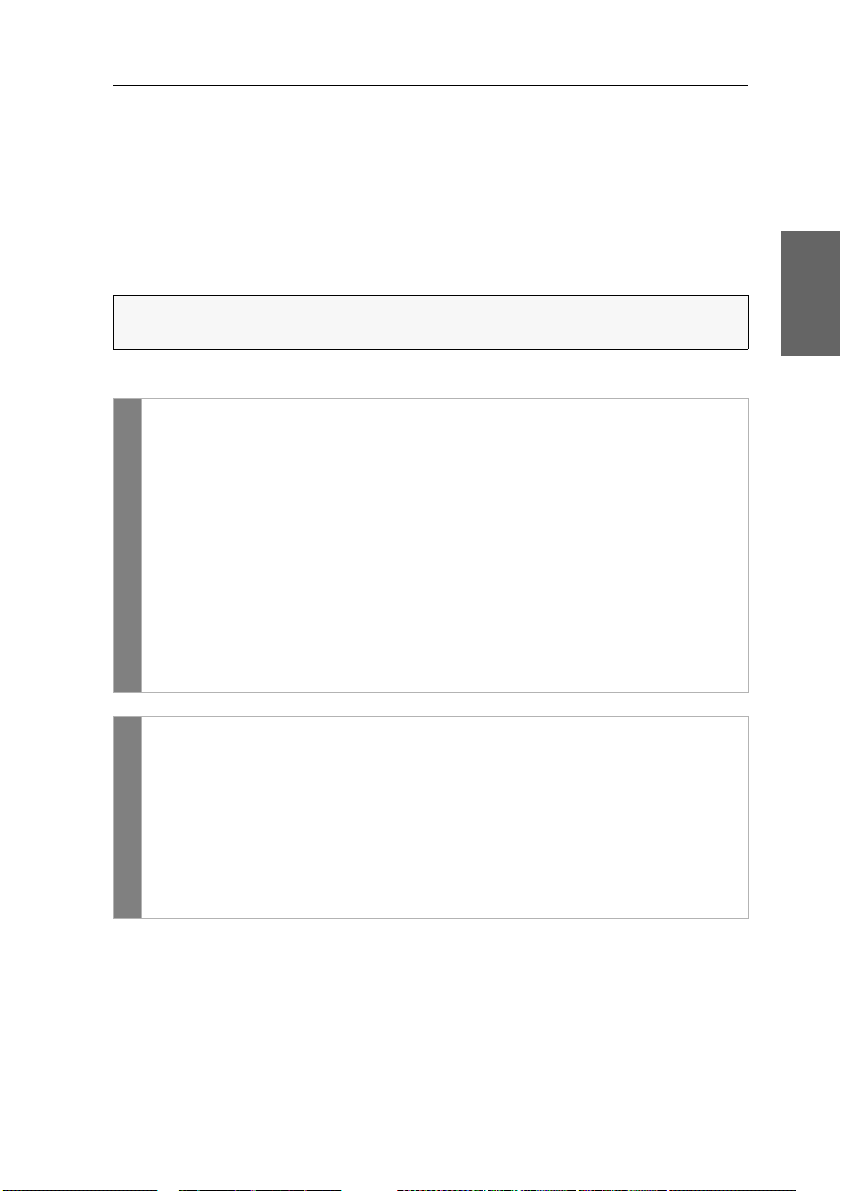
Configuration
Configuration settings
Changing hotkeys
If many applications that use hotkeys are operated on one computer or if different
KVM devices are used in one cascade, the number of available hotkeys might be
restricted.
In case an application or another device used within the cascade use the same hotkey, the hotkey can be changed.
NOTE:
Select your desired key or key combination from the keys Ctrl, Alt, Alt Gr,
Win or Shift.
How to change the current hotkey:
1. Press Ctrl+Num (default) to open the on-screen display.
OSD
2. Select the row
3. Select the row
4. Under
the box with the arrow keys. Press
Ctrl Ctrl key (default)
Alt Alt key
Alt Gr Alt Gr key
Win Windows key
Shift Shift key
5. Press F2 to save your settings.
System setup and press Enter.
Hotkey and press Enter.
Modifier, select at least one of the listed hotkey modifiers by selecting
F8 to confirm your selection:
English
1. Click on KVM Extenders > [All Extenders] on the directory tree.
2. Double-click the computer module of the KVM extender to be configured.
3. Click the General tab.
Config Panel
4. In the row Hotkey modifier of the Configuration paragraph select at least one of
the mentioned modifiers (Ctrl, Alt, Alt
Gr, Win or Shift) by clicking the par-
ticular box(es).
5. Click OK to save your changes.
G&D DP-Vision-CAT · 24

Configuration
Changing the OSD key
The hotkey to open the OSD consists of at least one hotkey modifier (see Changing
hotkeys on page 24) and an additional OSD key. You can freely select these keys
from a number of selectable keys.
You can change both the hotkey modifier Ctrl and the OSD key Num.
How to change the current OSD key:
1. Press Ctrl+Num (default) to open the on-screen display.
OSD
2. Select the row
3. Select the row
4. Under
when pressing the OSD key together with the hotkey modifier(s):
Num Num key (default)
Pause Pause key
Insert Insert key
Delete Delete key
Home Home key
End End key
PgUp Page Up key
PgDn Pace Down key
Space Space key
5. Press F2 to save your settings.
System setup and press Enter.
Hotkey and press Enter.
Key, press F8 to select an OSD key. Now you can open the OSD
1. Click on KVM Extenders > [All Extenders] on the directory tree.
2. Double-click the computer module of the KVM extender to be configured.
3. Click the General tab.
Config Panel
4. Under Hotkey, you can select an OSD key. The OSD key can be pressed
together with the hotkey modifier(s) to open the on-screen display.
Select the OSD key from the keys Pause, Insert, Delete, Home, Page Up,
Page Down, Num, End or Space.
5. Click OK to save your changes.
25 · G&D DP-Vision-CAT

Configuration
Opening the on-screen display via double keypress
As an alternative to opening the on-screen display (OSD) with the hotkey Hot-
key+Num or Double hotkey+Num you can also open the OSD by pressing a configured
key twice.
How to enable/disable the activation of the on-screen display via double keypress:
1. Press Ctrl+Num (default) to open the on-screen display.
OSD
2. Select the row
3. Select the row
4. Under
Off OSD cannot be opened via double keypress (default)
Ctrl OSD is opened by pressing the Ctrl key twice
Alt OSD is opened by pressing the Alt key twice
Alt Gr OSD is opened by pressing the Alt Gr key twice
Win OSD is opened by pressing the Windows key twice
Shift OSD is opened by pressing the Shift key twice
Print OSD is opened by pressing the Print key twice
5. Press F2 to save your settings.
1. Click on KVM Extenders > [All Extenders] on the directory tree.
2. Double-click the computer module of the KVM extender to be configured.
3. Click the General tab.
Config Panel
4. Under OSD via double keypress select one of the following keys.
Off OSD cannot be opened via double keypress (default)
Ctrl OSD is opened by pressing the Ctrl key twice
Alt OSD is opened by pressing the Alt key twice
Alt Gr OSD is opened by pressing the Alt Gr key twice
Win OSD is opened by pressing the Windows key twice
Shift OSD is opened by pressing the Shift key twice
PrtSc OSD is opened by pressing the Print key twice
5. Click OK to save your changes.
System setup and press Enter.
Hotkey and press Enter.
OSD via 2x keypress select one of the following options:
English
G&D DP-Vision-CAT · 26

Configuration
Changing the exclusive key
After pressing the hotkey for the exclusive operation of the extender the input
devices of the concurrent console are disabled. Only after pressing the hotkey again
at the active console the KVM extender can again be operated by both consoles.
The hotkey for the exclusive operation consists of at least one hotkey modifier (see
Changing hotkeys on page 24) and an exclusive key. Both keys can be selected from a
number of available keys. You can change both the hotkey modifier Ctrl and the
exclusive key
How to change the exclusive key:
1. Press Ctrl+Num (default) to open the on-screen display.
OSD
2. Select the row
3. Select the row
4. Under
5. Press F2 to save your settings.
Print.
System setup and press Enter.
Hotkey and press Enter.
Exclusive key press F8 to select on of the following options:
Backspace Backspace key
PrtSc Print key (default)
Scroll Scroll key
Num Num key
Pause Pause key
Insert Insert key
Delete Delete key
Home Home key
End End key
PgUp Page Up key
PgDn Page Down key
Space Space key
1. Click on KVM Extenders > [All Extenders] on the directory tree.
2. Double-click the computer module of the KVM extender to be configured.
3. Click the General tab.
Config Panel
4. Under Exclusive mode actionkey select one of the following keys:
Backspace, PrtSc, Scroll, Num, Pause, Insert, Delete, Home, End, Page Up, Page
Down and Space.
5. Click OK to save your changes.
27 · G&D DP-Vision-CAT

Configuration
Changing the time span of the input lock
When carrying out keyboard or mouse inputs at a console, the KVM extender automatically locks the input devices of the concurrent console. The lock is lifted if no
input is made at the active console within the adjusted timing of the input lock
(default: 1 second)
After the lock has been lifted, both users can operate the computer again.
The time span of the input lock can be adjusted between 1 and 90 seconds.
How to change the timespan of the input lock:
1. Press Ctrl+Num (default) to open the on-screen display.
OSD
2. Select the row
3. Select the row
4. Under
seconds).
5. Press
1. Click on KVM Extenders > [All Extenders] on the directory tree.
2. Double-click the computer module of the KVM extender to be configured.
3. Click the General tab.
Config Panel
4. Under Multiuser input lock enter the desired timespan of the input lock (1 to 90
seconds).
5. Click
.
System setup and press Enter.
Hotkey and press Enter.
Multiuser input lock enter the desired timespan of the input lock (1 to 90
F2 to save your settings.
OK to save your changes.
English
Related topic:
Operating the KVM extender exclusively on page 15
Right for exclusive access to the console
If no inputs are made at the active console during the adjusted time span of the automatic input lock (default: 1 second), the default settings of the KVM extender permit
the other console to operate the extender.
If the function right for exclusive console access is activated in the web application,
you are able to operate the KVM extender exclusively by pressing the hotkey
key+Print (default: Ctrl+Print).
G&D DP-Vision-CAT · 28
Hot-

Configuration
Pressing this key combination deactivates the input devices of the concurrent console. By pressing the key combination again at the active console, both consoles can
operate the KVM extender again.
NOTE:
After the exclusive operation of the KVM extender has been activated at a
console, the Caps
Lock, Num and Scroll Lock LEDs are blinking alternately at the
keyboard of the locked console.
The blinking Scroll Lock LED at the active console indicates that the exclusive
operation of the KVM extender is activated.
How to select the right to exclusively operate a console:
1. Press Ctrl+Num (default) to open the on-screen display.
OSD
2. Select the row Console setup and press Enter if you want to adjust the right for
the remote console (at the
CON module).
Select the row Local console setup and press Enter if you want to adjust the
right for the local console (at the
CPU module).
3. Under Enable exclusive press F8 to select on of the following options:
yes right for exclusive access is granted (default)
no right for exclusive access is denied
4. Press F2 to save your settings.
1. Click on KVM Extenders > [All Extenders] on the directory tree.
2. Double-click the computer module of the KVM extender to be configured.
3. Click on the tab Local if you want to adjust the right for the local console (at
the
Config Panel
CPU module).
Click on the tab Remote > General, if you want to adjust the right for the
remote console (at the
CON module).
4. Under Permanent Access mode select one of the following options:
Enabled right for exclusive access is granted (default)
Disabled right for exclusive access is denied
5. Click OK to save your changes.
Related topics:
Operating the KVM extender exclusively on page 15
Changing the video mode of consoles on page 30
29 · G&D DP-Vision-CAT
